Page 1
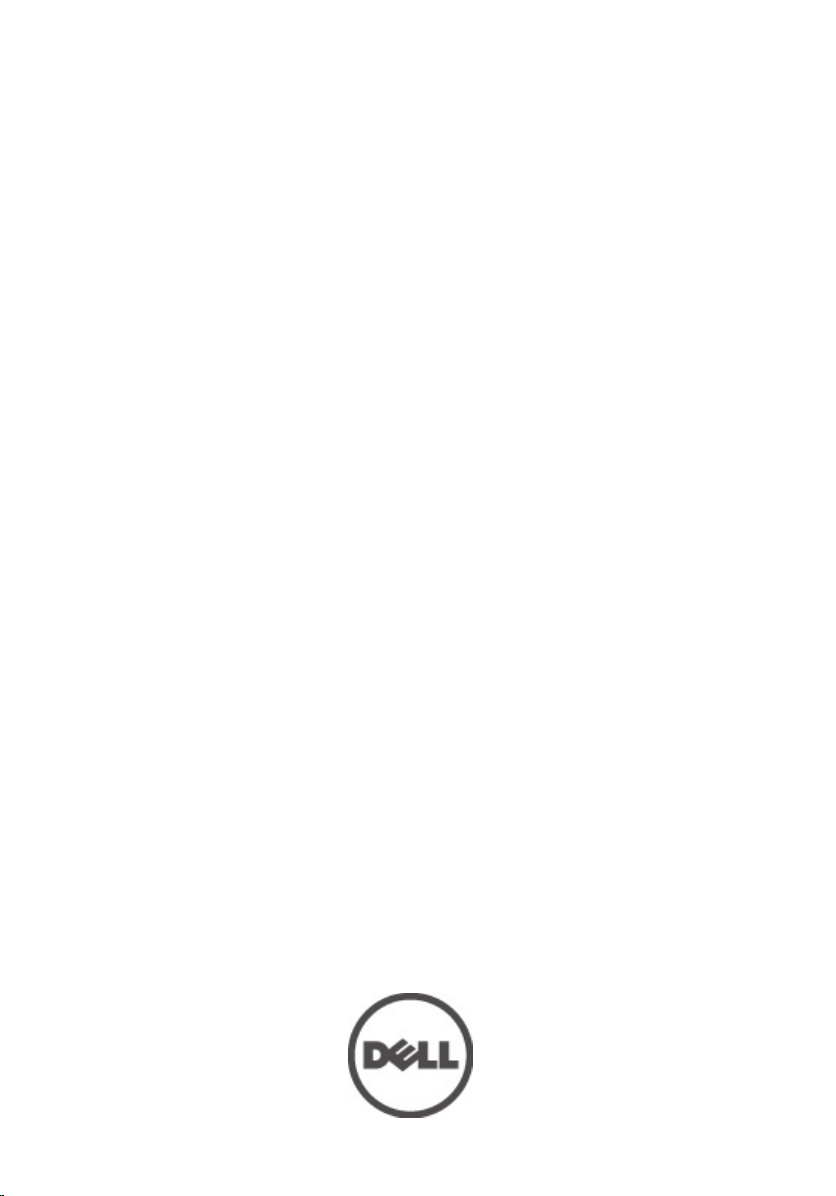
Dell Vostro 3550
Brukerveiledning
Forskriftsmessig modell P16F
Forskriftmessig type P16F001
Page 2
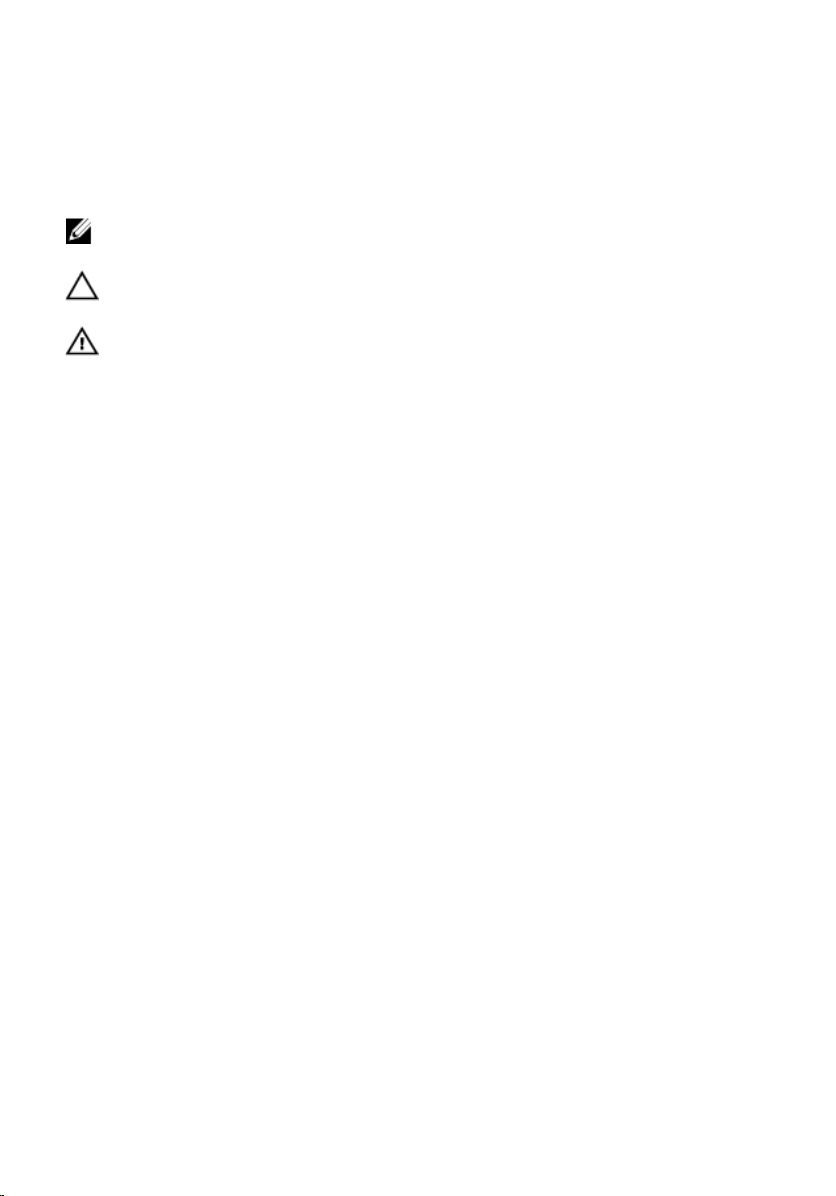
Merknader, forholdsregler og advarsler
MERK: En MERKNAD angir viktig informasjon som hjelper deg med å bruke datamaskinen
bedre.
FORSIKTIG: En FORHOLDSREGEL angir potensiell fare for maskinvaren eller tap av data
hvis du ikke følger instruksjonene.
ADVARSEL: En ADVARSEL angir potensiell fare for skade på eiendom, personskade eller
død.
Informasjonen i dette dokumentet kan endres uten varsel.
© 2011 Dell Inc. Med enerett.
Reproduksjon av dette materialet i enhver form er strengt forbudt uten skriftlig tillatelse fra Dell Inc.
Varemerker brukt i denne teksten:
™
Latitude
Pentium
,
Latitude ON
®
,
Xeon
tilhørende Intel Corporation i USA og andre land.
AMD Phenom
Advanced Micro Devices, Inc.
startknapp og
™
,
®
™
,
,
Core
™
,
AMD Sempron
Office Outlook
OptiPlex
Atom
®
Corporation i USA og/eller andre land.
og lisensieres for bruk på plater og spillere.
Bluetooth
®
SIG, Inc. og all bruk av et slikt merke av Dell Inc. er under lisens.
™
, DELL-logoen,
Dell
™
™
,
™
,
Microsoft
™
,
Vostro
®
Centrino
AMD Athlon
®
Windows
,
og
og
er enten varemerker eller registrerte varemerker tilhørende Microsoft
Blu-ray Disc
Bluetooth
Dell Precision
Wi-Fi Catcher
®
er registrerte varemerker eller varemerker
Celeron
®
er et registrert varemerke og
AMD
™
,
ATI Radeon
®
MS-DOS
,
™
er et varemerke eid av Blu-ray Disc Association (BDA)
®
-ordmerket er et registrert varemerke og eies av
varemerke tilhørende Wireless Ethernet Compatibility Alliance, Inc.
Andre varemerker og varenavn kan være brukt i dette dokumentet som henvisninger enten til institusjonene
som innehar rettighetene til merkene og navnene eller til produktene deres. Dell Inc. fraskriver seg enhver
eiendomsinteresse i andre varemerker og varenavn enn sine egne.
™
,
Precision ON
™
er varemerker tilhørende Dell Inc.
™
og
ATI FirePro
®
Windows Vista
,
™
,
ExpressCharge
AMD Opteron
™
er varemerker tilhørende
®
, Windows Vista
®
Wi-Fi
er et registrert
Intel
™
,
™
,
®
,
2011 – 06
Rev. A00
Page 3
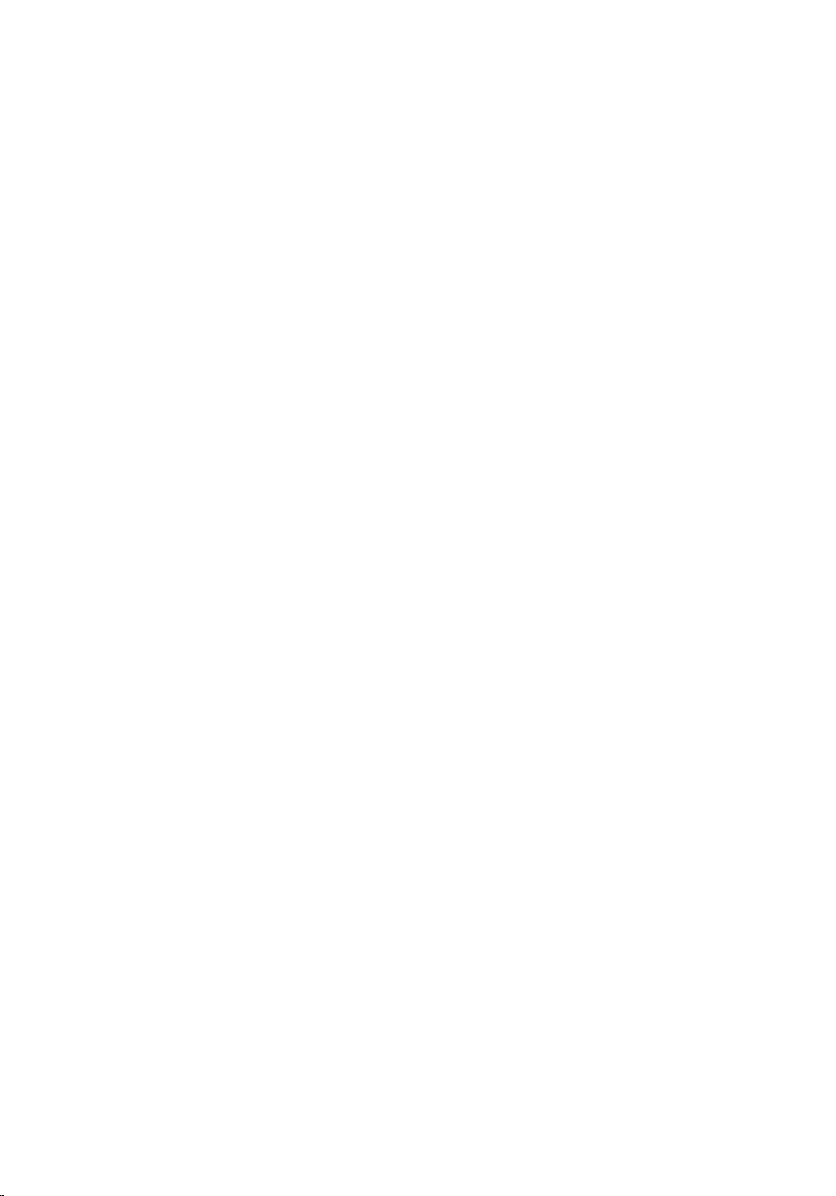
Innholdsfortegnelse
Merknader, forholdsregler og advarsler...................................................2
Kapittel 1: Arbeide inne i datamaskinen....................................................7
Gjør følgende før du foretar arbeid inne i datamaskinen:.................................................7
Anbefalte verktøy..............................................................................................................9
Slå av datamaskinen.........................................................................................................9
Etter at du har arbeidet inne i datamaskinen....................................................................9
Kapittel 2: Batteri.........................................................................................11
Fjerne batteriet................................................................................................................11
Sette inn batteriet............................................................................................................12
Kapittel 3: Minnekort...................................................................................13
Fjerne minnekortet..........................................................................................................13
Sette inn minnekortet......................................................................................................14
Kapittel 4: SIM-kort (Subscriber Identity Module).................................15
Ta ut SIM-modulen (Subscriber Identity Module)..........................................................15
Sette inn SIM-modulen (Subscriber Identity Module)....................................................16
Kapittel 5: Tilgangspanel............................................................................17
Ta av tilgangspanelet......................................................................................................17
Sette inn tilgangspanelet................................................................................................18
Kapittel 6: Minne..........................................................................................19
Ta ut minnemodulen........................................................................................................19
Sette inn minnemodulen..................................................................................................20
Kapittel 7: Optisk stasjon............................................................................21
Ta ut den optiske stasjonen............................................................................................21
Page 4
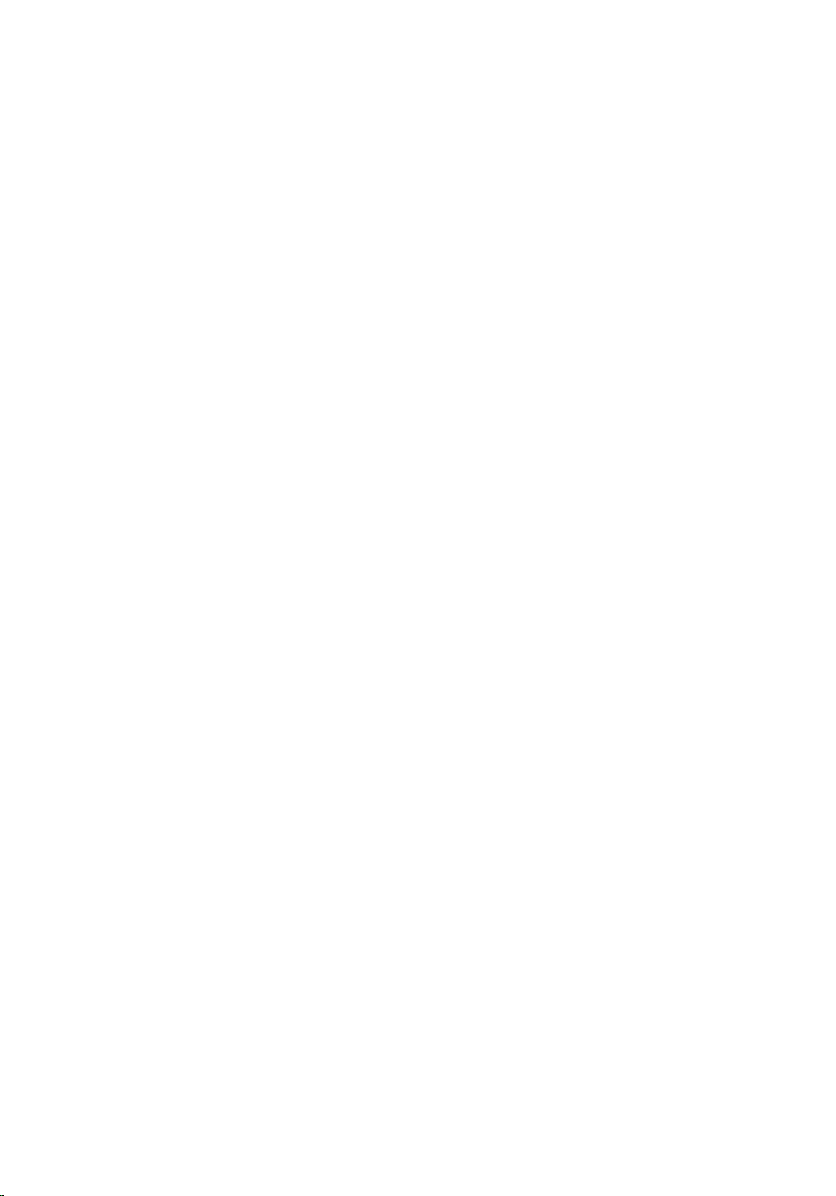
Sette inn den optiske stasjonen......................................................................................22
Kapittel 8: Harddisk.....................................................................................23
Ta ut harddisken..............................................................................................................23
Sette inn harddisken.......................................................................................................24
Kapittel 9: ExpressCard..............................................................................25
Ta ut ExpressCard-kortet................................................................................................25
Sette inn ExpressCard-kortet..........................................................................................26
Kapittel 10: Kontrollerkort for ExpressCard-leseren..............................27
Fjerne kontrollerkortet for ExpressCard-leseren............................................................27
Sette inn kontrollerkortet for ExpressCard-leseren........................................................29
Kapittel 11: Kort for trådløst fjernnettverk (WWAN)..............................31
Ta ut kortet for trådløst fjernnettverk (WWAN-kortet)....................................................31
Sette inn kortet for trådløst globalt nettverk (WWAN)....................................................32
Kapittel 12: Tastatur....................................................................................33
Ta av tastaturet...............................................................................................................33
Sette på tastaturet...........................................................................................................35
Kapittel 13: Kort for trådløst lokalnettverk (WLAN)...............................37
Fjerne kortet for trådløst lokalnett (WLAN).....................................................................37
Sette inn kortet for trådløst lokalnett (WLAN).................................................................38
Kapittel 14: Håndleddstøtte........................................................................39
Ta av håndleddsstøtten...................................................................................................39
Sette på håndleddsstøtten..............................................................................................44
Kapittel 15: Fingeravtrykkleser..................................................................47
Fjerne fingeravtrykksleseren...........................................................................................47
Sette inn fingeravtrykksleseren......................................................................................49
Page 5
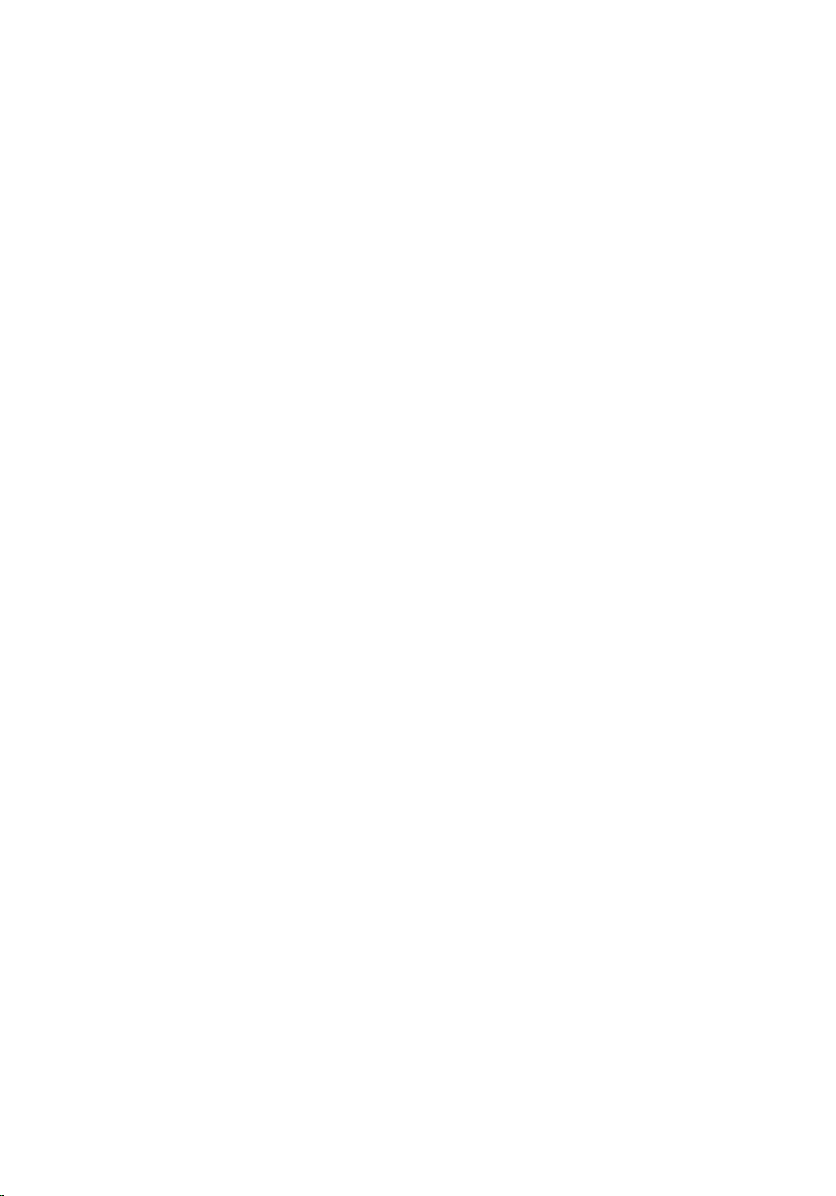
Kapittel 16: Holdbryter................................................................................51
Fjerne holdbryteren.........................................................................................................51
Sette inn holdbryteren.....................................................................................................51
Kapittel 17: Høyttaler...................................................................................53
Ta av høyttalerne.............................................................................................................53
Sette på høyttalerne........................................................................................................55
Kapittel 18: Strømknappkort......................................................................57
Ta ut strømknappkortet...................................................................................................57
Sette inn strømknappkortet.............................................................................................58
Kapittel 19: Hurtigstartknappkort..............................................................59
Fjerne hurtigstartkortet...................................................................................................59
Sette inn hurtigstartkortet...............................................................................................60
Kapittel 20: Klokkebatteri...........................................................................61
Ta ut klokkebatteriet........................................................................................................61
Sette inn klokkebatteriet.................................................................................................61
Kapittel 21: Varmeavleder..........................................................................63
Ta ut varmeavlederen.....................................................................................................63
Sette inn varmeavlederen...............................................................................................65
Kapittel 22: Prosessor.................................................................................67
Ta ut prosessoren...........................................................................................................67
Sette inn prosessoren.....................................................................................................69
Kapittel 23: Skjermenhet............................................................................71
Ta av skjermenheten.......................................................................................................71
Sette på skjermenheten..................................................................................................74
Kapittel 24: Skjermramme..........................................................................75
Ta av skjermrammen.......................................................................................................75
Page 6
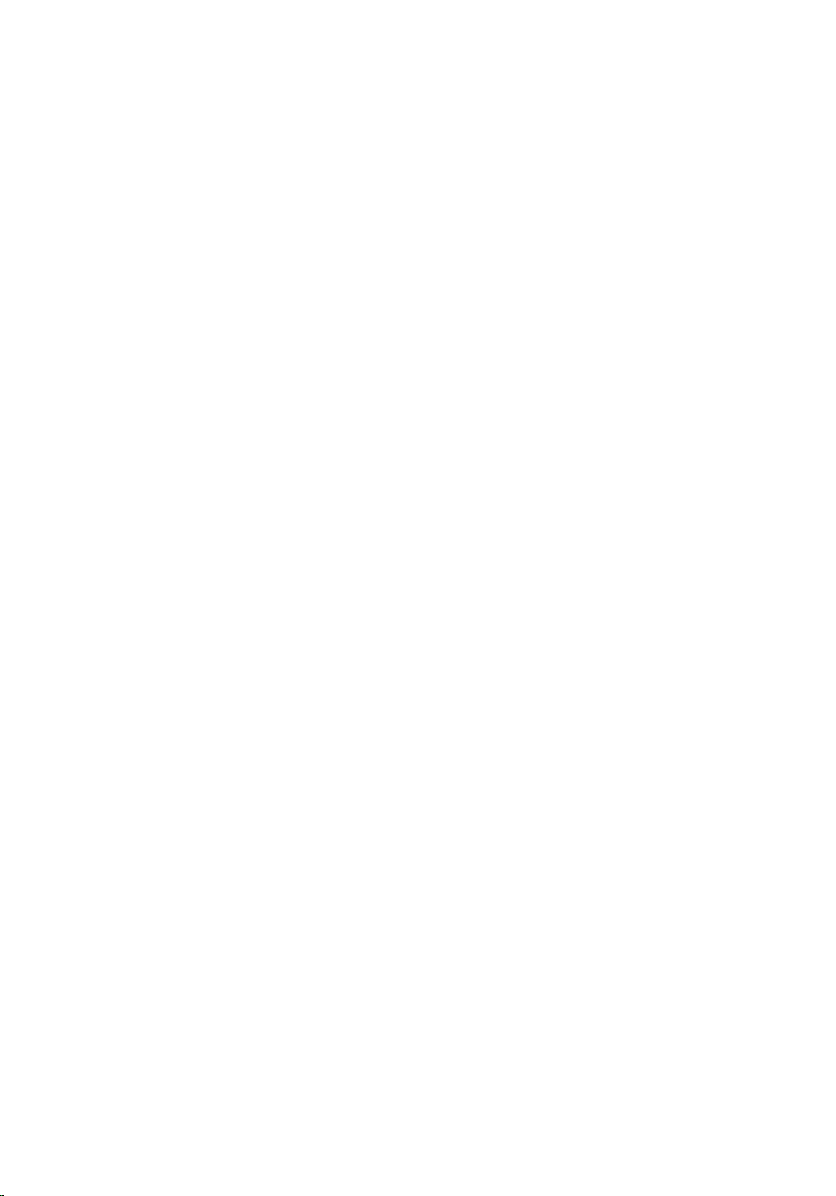
Sette på skjermrammen..................................................................................................76
Kapittel 25: Kamera.....................................................................................77
Fjerne kameraet..............................................................................................................77
Sette på kameraet...........................................................................................................78
Kapittel 26: Skjermbraketter og hengsler................................................81
Fjerne skjermbrakettene, hengslene og panelet.............................................................81
Sette på skjermbrakettene, hengslene og panelet.........................................................84
Kapittel 27: Hovedkort.................................................................................87
Ta ut hovedkortet............................................................................................................87
Sette inn hovedkortet......................................................................................................89
Kapittel 28: Venstre I/U-kort......................................................................91
Ta ut venstre og høyre inn- og utgangskort (I/U-kort).....................................................91
Sette inn venstre og høyre inn- og utgangskort (I/U-kort)..............................................93
Kapittel 29: Systemoppsett........................................................................95
Oversikt over Systemoppsett..........................................................................................95
Åpne Systemoppsett.......................................................................................................95
Skjermbilder i Systemoppsett.........................................................................................96
Alternativer i Systemoppsett...........................................................................................97
Kapittel 30: Diagnostikk............................................................................101
Enhetsstatuslamper.......................................................................................................101
Batteristatuslamper.......................................................................................................101
Diagnosesignaler..........................................................................................................101
Kapittel 31: Spesifikasjoner.....................................................................103
Kapittel 32: Kontakte Dell.........................................................................113
kontakte Dell..................................................................................................................113
Page 7
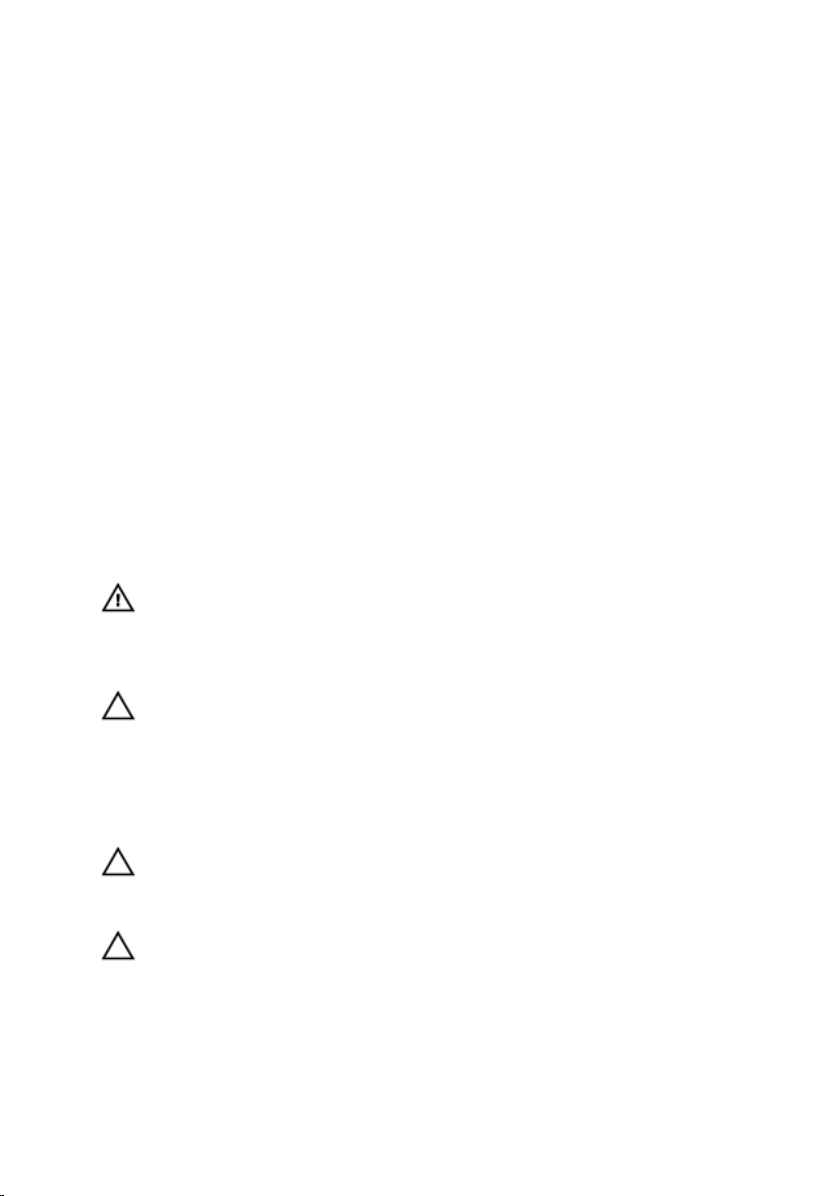
1
Arbeide inne i datamaskinen
Gjør følgende før du foretar arbeid inne i datamaskinen:
Følg disse sikkerhetsreglene for å beskytte datamaskinen mot mulig skade og bidra til din
egen sikkerhet. Hvis ikke annet er anmerket, forutsetter hver av prosedyrene i dette
dokumentet følgende:
• Du har utført trinnene i Arbeide på datamaskinen.
• Du har lest sikkerhetsanvisningene som fulgte med datamaskinen.
• En komponent kan byttes ut eller--hvis enheten er kjøpt separat--settes inn ved å
utføre trinnene for demontering av komponenten i motsatt rekkefølge.
ADVARSEL: Før du arbeider inne i datamaskinen må du lese sikkerhetsanvisningene
som fulgte med datamaskinen. Se mer informasjon om gode arbeidsvaner på
hjemmesiden for overholdelse av forskrifter på www.dell.com/
regulatory_compliance.
FORSIKTIG: Mange reparasjoner kan bare utføres av en autorisert servicetekniker.
Du bør bare utføre feilsøking og enkle reparasjoner som tillates i
produktdokumentasjonen eller angis på Internett eller av telefonservice- og
støtteteamet. Skader som oppstår på grunn av reparasjoner som ikke er autorisert
av Dell, dekkes ikke av garantien. Les og følg sikkerhetsanvisningene som følger
med produktet.
FORSIKTIG: Unngå elektrostatisk utlading. Forbind deg selv til jord med en
jordingsstropp rundt håndleddet eller ved å berøre en umalt metallflate med jevne
mellomrom, for eksempel en kontakt på baksiden av datamaskinen.
FORSIKTIG: Vær forsiktig når du håndterer komponenter og kort. Ikke berør
komponentene eller kontaktene på et kort. Hold kortene i kantene eller i
festebraketten i metall. Komponenter som f.eks. prosessoren, må holdes i kantene,
ikke pinnene.
7
Page 8
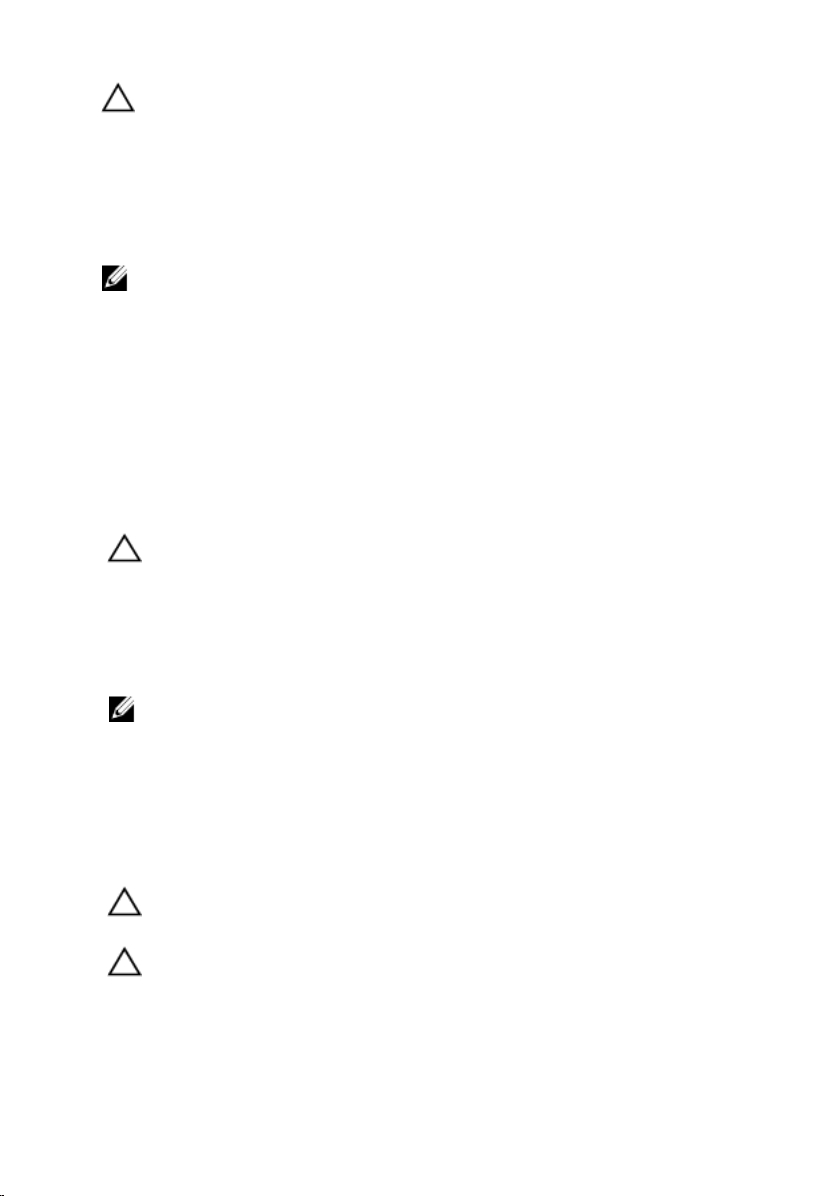
FORSIKTIG: Når du kobler fra en kabel, må du trekke i kontakten eller
uttrekkstappen, ikke i selve kabelen. Enkelte kabler har kontakter med
sperretapper. Hvis du kobler fra denne typen kabel, må du presse inn
sperretappene før du kobler fra kabelen. Når du trekker kontakter fra hverandre, må
du trekke dem rett og jevnt ut for å unngå å bøye kontaktpinnene. Når du skal koble
til en kabel, må du først kontrollere at begge kontaktene er riktig orientert og
innrettet.
MERK: Fargen på datamaskinen og enkelte komponenter kan se annerledes ut enn i
dette dokumentet.
For å unngå å skade datamaskinen må du utføre trinnene nedenfor før du begynner å
arbeide inne i datamaskinen.
1. Pass på at arbeidsunderlaget er plant og rent, slik at du unngår riper i
datamaskindekselet.
2. Slå av datamaskinen (se
3. Hvis datamaskinen er koblet til en forankringsenhet, for eksempel mediebasen eller
batterimodulen, kobler du dette fra.
FORSIKTIG: Når du skal koble fra en nettverkskabel, må du først koble kabelen fra
datamaskinen og deretter fra nettverksenheten.
4. Koble alle nettverkskabler fra datamaskinen.
5. Koble datamaskinen og alt tilkoblet utstyr fra strømuttakene.
6. Lukk skjermen og snu datamaskinen opp-ned på et plant arbeidsunderlag.
Slå av datamaskinen
).
MERK: For å unngå skade på hovedkortet må du ta ut hovedbatteriet før du
reparerer datamaskinen.
7. Ta ut hovedbatteriet.
8. Snu datamaskinen opp-ned.
9. Åpne skjermen.
10. Trykk på strømknappen for å jorde hovedkortet.
FORSIKTIG: For å unngå elektriske støt må du alltid koble maskinen fra
stikkontakten før du åpner dekselet.
FORSIKTIG: Før du berører noe inne i datamaskinen bør du jorde deg selv ved å
berøre en ulakkert metallflate, f.eks metallet på baksiden av datamaskinen. Mens
du arbeider bør du ved jevne mellomrom berøre en ulakkert metallflate for å utlade
statisk elektrisitet som kan skade de interne komponentene.
11. Ta alle installerte ExpressCard- eller Smart-kort ut av de aktuelle sporene.
8
Page 9
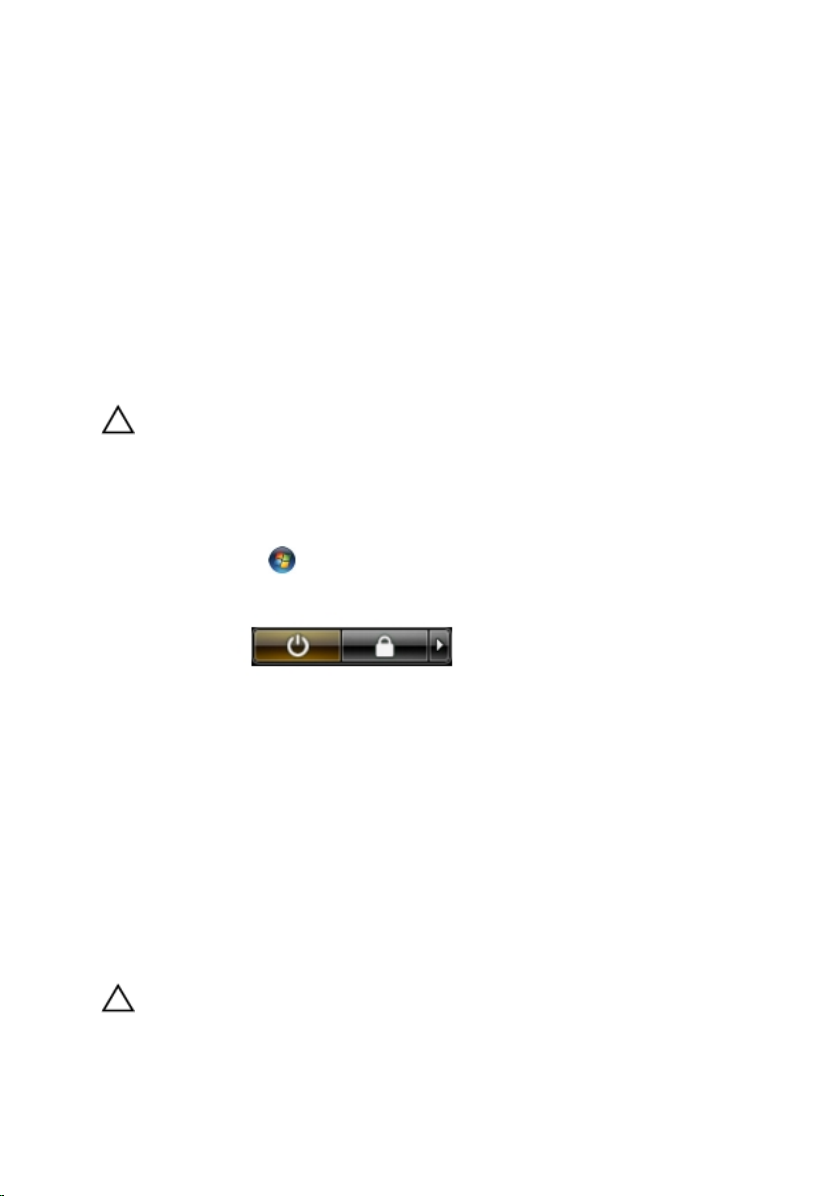
Anbefalte verktøy
Fremgangsmåtene i dette dokumentet kan kreve følgende verktøy:
• En liten skrutrekker med flatt blad
• Nr. 0 stjernetrekker
• Nr. 1 stjernetrekker
• Liten plasspiss
• CD med BIOS-oppdateringsprogram
Slå av datamaskinen
FORSIKTIG: Lagre og lukk alle åpne filer og avslutt åpne programmer før du slår av
datamaskinen så du unngår å miste data.
1. Slå av operativsystemet:
• I Windows Vista:
Klikk på Start , og klikk deretter på pilen nederst til høyre på Start-menyen
som vist nedenfor og deretter på Slå av.
• I Windows XP:
Klikk Start → Slå av datamaskinen → Slå av . Datamaskinen slås av etter at
prosessen med å slå av operativsystemet er fullført.
2. Kontroller at datamaskinen og alt tilkoblet utstyr er slått av. Hvis ikke datamaskinen
og tilkoblet utstyr ble automatisk slått av da operativsystemet ble avsluttet, hold
inne strømknappen i ca. 4 sekunder for å slå det av.
Etter at du har arbeidet inne i datamaskinen
Når du er ferdig med å sette alt tilbake, må du passe på at du kobler til eventuelle
eksterne enheter, kort, kabler osv. før du slår på datamaskinen.
FORSIKTIG: Bruk kun batterieret som er beregnet på den bestemte Delldatamaskinen for å unngå skade på datamaskinen. Ikke bruk batterier som er
beregnet på andre Dell-datamaskiner.
9
Page 10
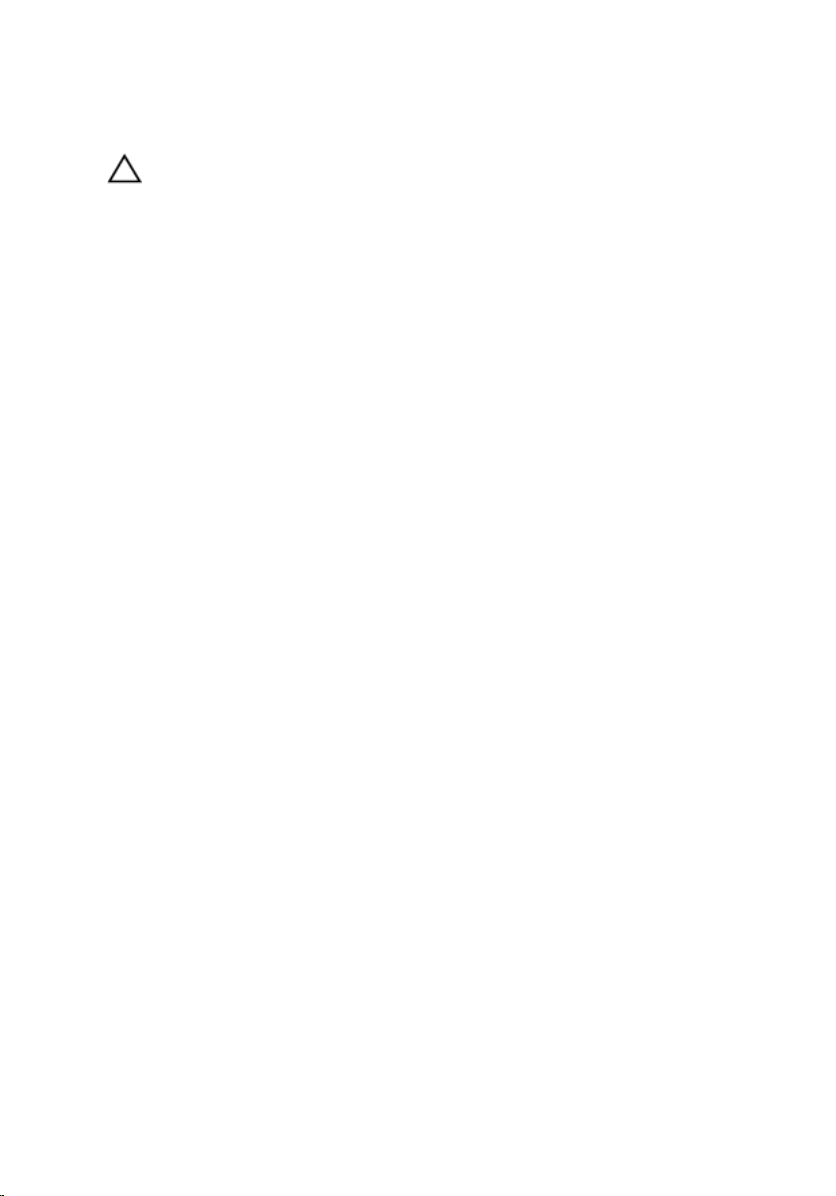
1. Koble til eksternt utstyr, f.eks. portreplikator, batteriskive eller mediebase, og sett på
plass eventuelle kort som ExpressCard.
2. Koble eventuelle telefon- eller nettverkskabler til datamaskinen.
FORSIKTIG: Hvis du skal koble til en nettverkskabel, kobles først kabelen til
nettverksenheten og deretter til datamaskinen.
3. Sett inn batteriet.
4. Koble datamaskinen og alle tilkoblede enheter til stikkontaktene.
5. Slå på datamaskinen.
10
Page 11

Batteri
Fjerne batteriet
2
1. Følg prosedyren i
2. Bruk skyvelåsene for å løsne batteriet.
3. Løft opp batteriet og fjern det fra datamaskinen.
Før du arbeider inne i datamaskinen
.
11
Page 12
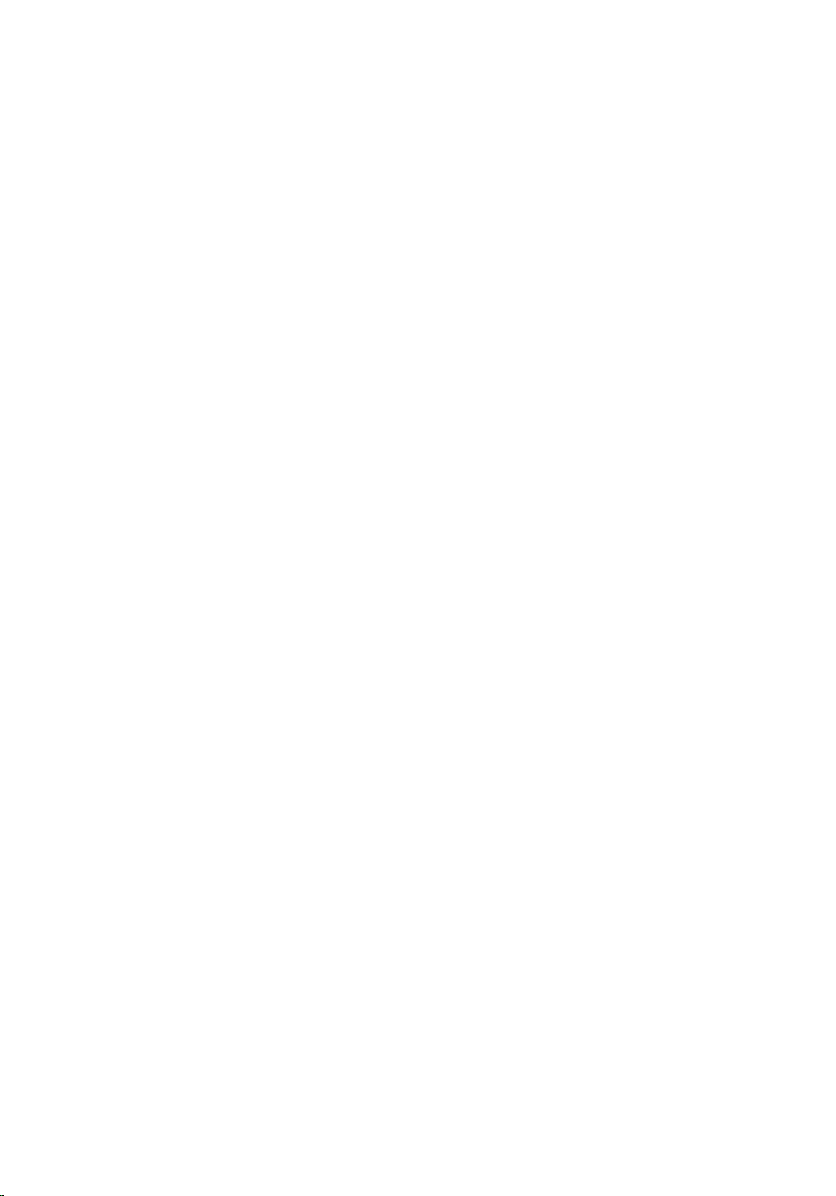
Sette inn batteriet
1. Skyv batteriet inn i sporet til det klikker på plass.
2. Følg prosedyren i
Etter at du har arbeidet inne i datamaskinen
.
12
Page 13

Minnekort
Fjerne minnekortet
3
1. Følg prosedyren i
2. Trykk inn minnekortet for å løse det ut fra datamaskinen.
3. Ta minnekortet ut av datamaskinen.
Før du arbeider inne i datamaskinen
.
13
Page 14

Sette inn minnekortet
1. Trykk minnekortet ned i sporet helt til de låses på plass med et klikk.
2. Følg prosedyren i
Etter at du har arbeidet inne i datamaskinen
.
14
Page 15

SIM-kort (Subscriber Identity Module)
Ta ut SIM-modulen (Subscriber Identity Module)
4
1. Følg prosedyren i
2. Ta ut
3. Trykk på SIM-kortet for å løsne det fra datamaskinen.
4. Ta tak i SIM-kortet og trekk det ut av datamaskinen.
batteriet.
Før du arbeider inne i datamaskinen
.
15
Page 16

Sette inn SIM-modulen (Subscriber Identity Module)
1. Trykk SIM-kortet ned i sporet helt til de låses på plass med et klikk.
2. Sett inn
3. Følg prosedyren i
batteriet
.
Etter at du har arbeidet inne i datamaskinen
.
16
Page 17

Tilgangspanel
Ta av tilgangspanelet
5
1. Følg prosedyren i
2. Ta ut
3. Fjern skruene som holder tilgangspanelet til datamaskinens kabinett.
4. Løft tilgangspanelet opp i en vinkel og ta det ut av datamaskinen.
batteriet.
Før du arbeider inne i datamaskinen
.
17
Page 18

Sette inn tilgangspanelet
1. Sett tilgangspanelet inn på baksiden av datamaskinen.
2. Stram til skruene som holder tilgangspanelet festet til kabinettet.
3. Sett inn
4. Følg prosedyren i
batteriet
.
Etter at du har arbeidet inne i datamaskinen
.
18
Page 19

Minne
Ta ut minnemodulen
6
1. Følg prosedyren i
2. Ta ut
3. Ta av
4. Vri utløsertappene bort fra minnemodulen til de spretter opp.
5. Ta minnemodulen ut av minnesporet på hovedkortet.
batteriet
tilgangspanelet.
Før du arbeider inne i datamaskinen
.
.
19
Page 20
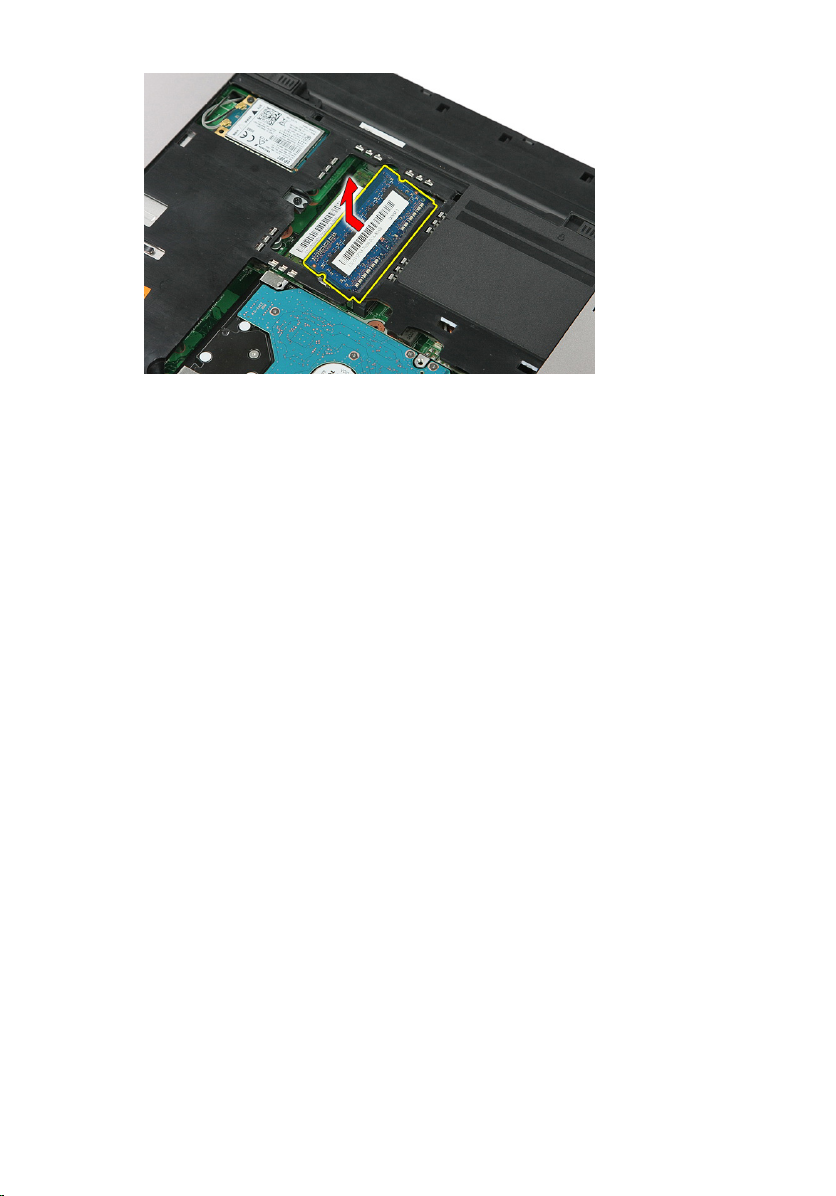
Sette inn minnemodulen
1. Sett minnemodulen inn i minnesokkelen.
2. Trykk klipsene på plass slik at du fester minnemodulen til hovedkortet.
3. Sette inn
4. Sett inn
5. Følg prosedyren i
tilgangspanelet
batteriet
.
Etter at du har arbeidet inne i datamaskinen
.
.
20
Page 21

Optisk stasjon
Ta ut den optiske stasjonen
7
1. Følg prosedyren i
2. Ta ut
3. Ta av
4. Skru ut skruen som fester den optiske stasjonen.
5. Bruk et skruhjern tilo å lirke den optiske stasjonen ut av datamaskinen.
batteriet.
tilgangspanelet.
Før du arbeider inne i datamaskinen
.
21
Page 22

Sette inn den optiske stasjonen
1. Trykk den optiske stasjonen inn i åpningen på kabinettet.
2. Stram til skruen som fester den optiske stasjonen til datamaskinen.
3. Sette inn
4. Sett inn
5. Følg prosedyren i
tilgangspanelet
batteriet
.
Etter at du har arbeidet inne i datamaskinen
.
.
22
Page 23

Harddisk
Ta ut harddisken
8
1. Følg prosedyren i
2. Ta ut
3. Ta av
4. Skru ut skruene som holder harddisken festet til systemet.
5. Løft harddisken opp i en vinkel og fjern den.
batteriet
tilgangspanelet.
Før du arbeider inne i datamaskinen
.
.
23
Page 24
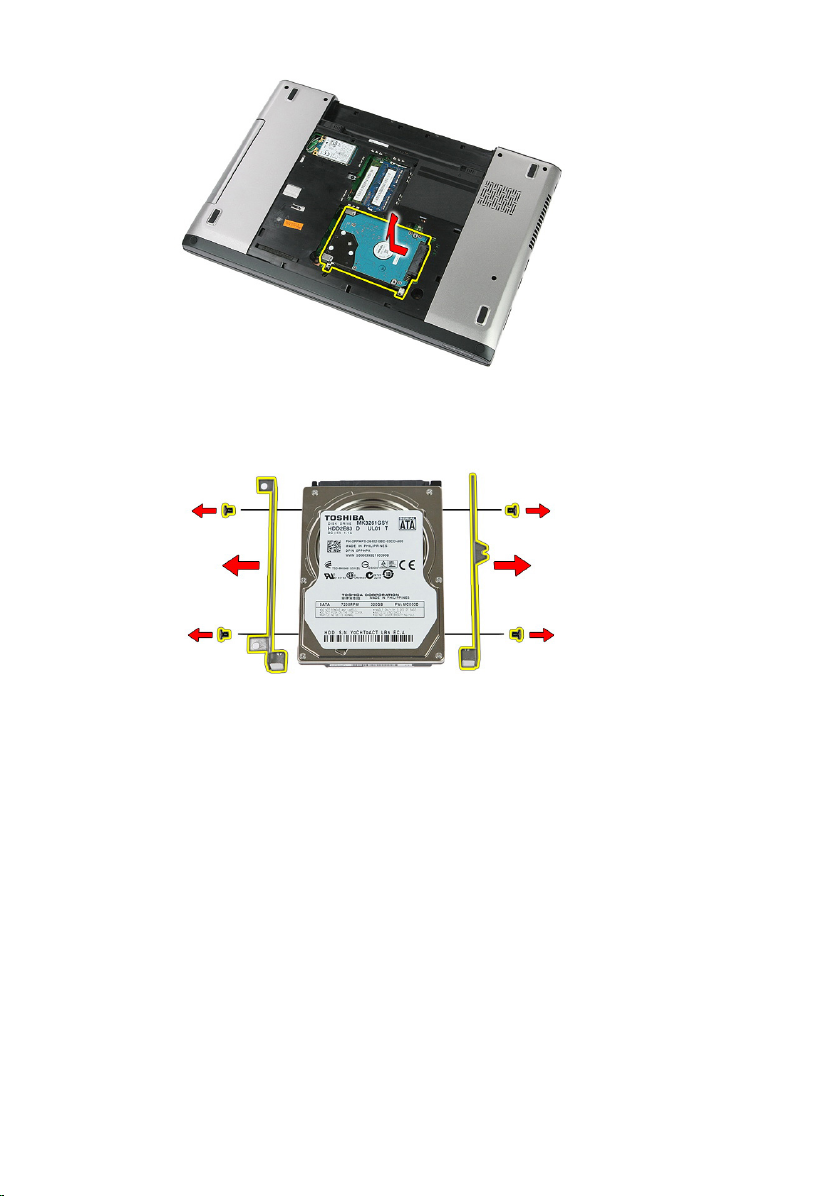
6. Fjern skruene som fester harddisken til harddiskbraketten.
Sette inn harddisken
1. Sett tilbake skruene som holder harddiskbraketten festet til harddisken.
2. Plasser harddisken på kabinettet.
3. Sett tilbake skruene som holder harddisken festet til systemet.
4. Sette inn
5. Sett inn
6. Følg prosedyren i
24
tilgangspanelet
batteriet
.
.
Etter at du har arbeidet inne i datamaskinen
.
Page 25
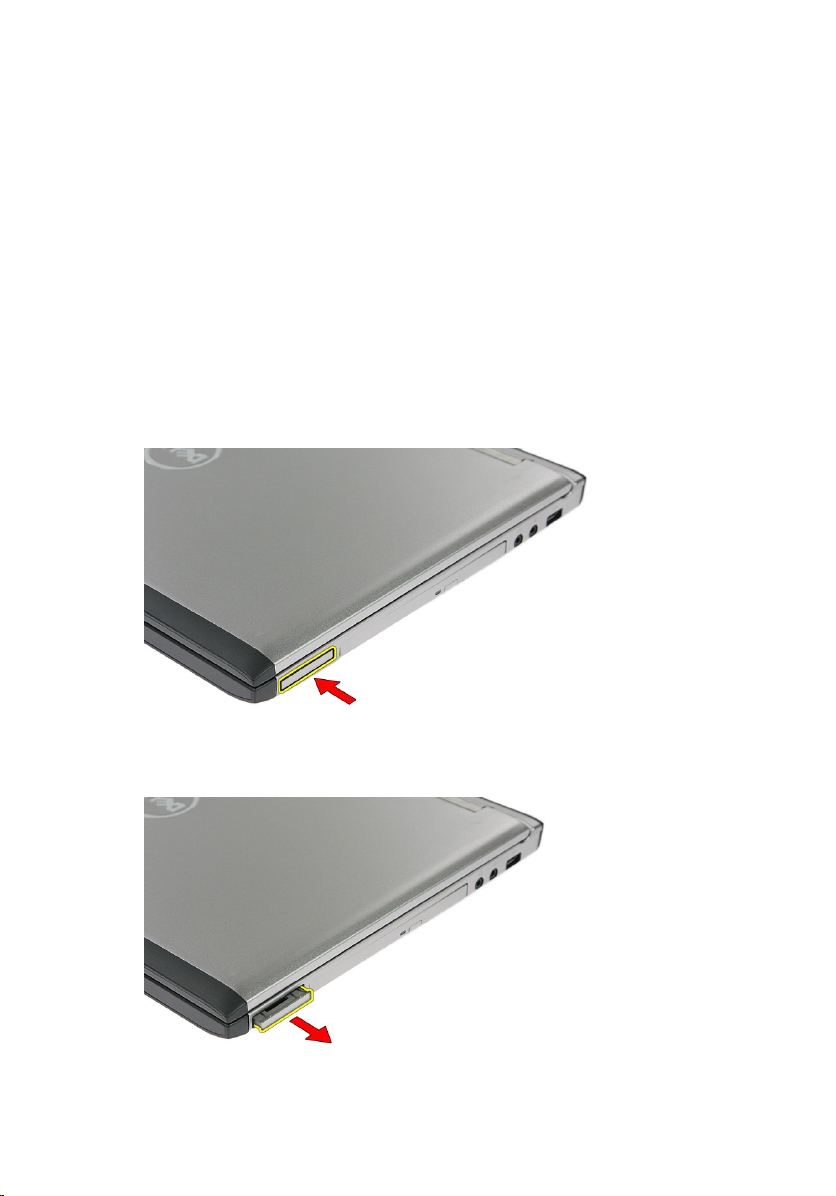
ExpressCard
Ta ut ExpressCard-kortet
9
1. Følg prosedyren i
2. Ta ut
3. Trykk ExpressCard-kortet inn og frigi det.
4. Trekk ExpressCard-kortet ut av datamaskinen og fjern det.
batteriet
Før du arbeider inne i datamaskinen
.
.
25
Page 26
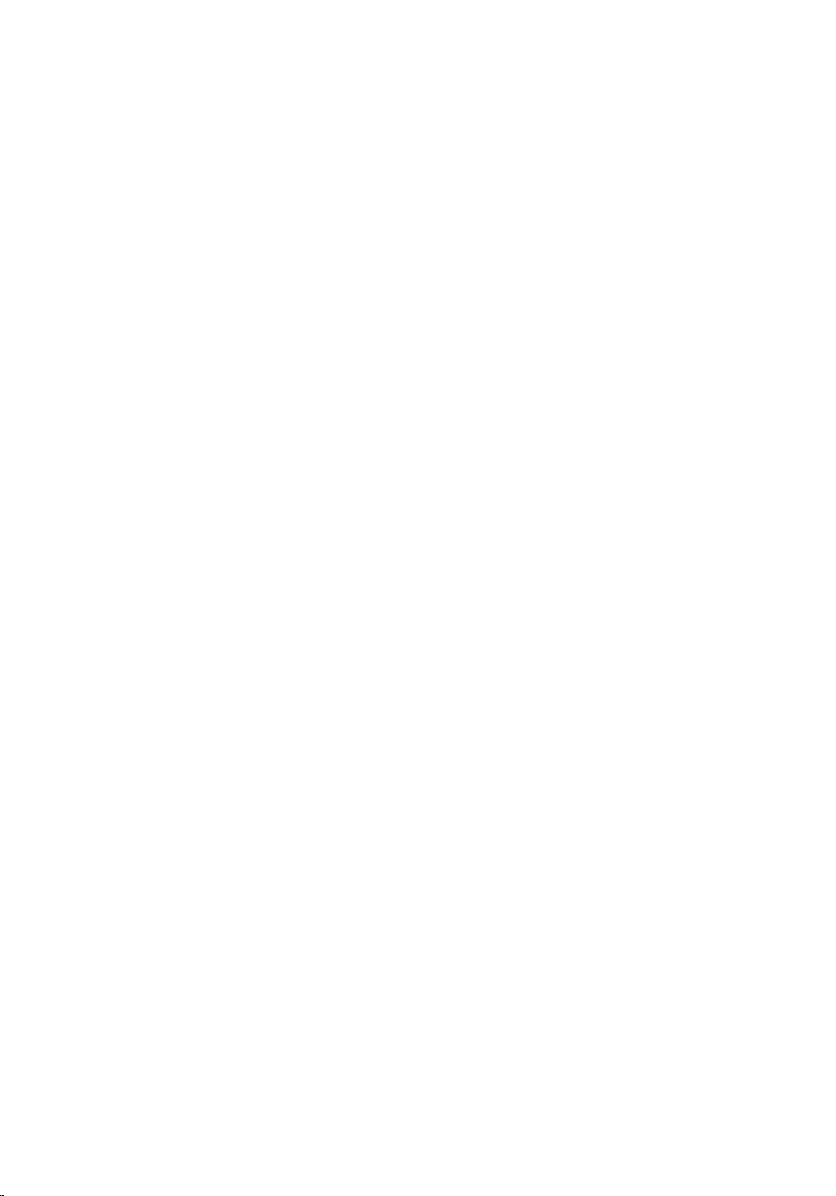
Sette inn ExpressCard-kortet
1. Trykk ExpressCard-kortet inn i sporet slik at det låses på plass med en klikk.
2. Sett inn
3. Følg prosedyren i
batteriet
.
Etter at du har arbeidet inne i datamaskinen
.
26
Page 27
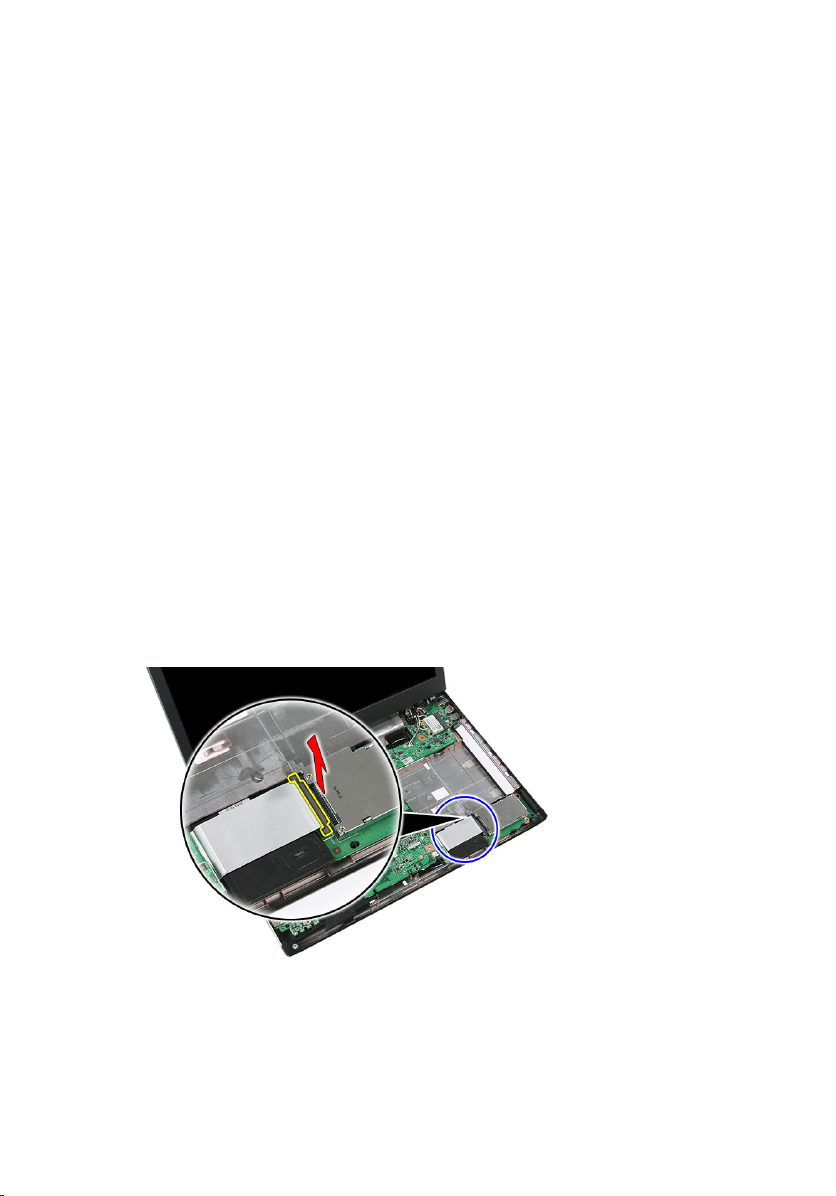
10
Kontrollerkort for ExpressCardleseren
Fjerne kontrollerkortet for ExpressCard-leseren
1. Følg prosedyren i
2. Ta ut
3. Ta ut
4. Ta av
5. Ta av
6. Ta av
7. Løft festeklipsen til kontrollerkortet for ExpressCard-leserens kabel for å åpne
batteriet
ExpressCard-kortet
tilgangspanelet.
tastaturet.
håndleddstøtten.
klipsen.
Før du arbeider inne i datamaskinen
.
.
.
8. Koble fra kabelen til kontrollerkortet.
27
Page 28

9. Fjern skruen som holder kontrollerkortet til ExpressCard-leseren festet.
10. Tving løs låsen som fester kontrollerkortet.
28
Page 29

11. Løft kontrollerkortet til ExpressCard-leseren opp i en vinkel, og ta det ut.
Sette inn kontrollerkortet for ExpressCard-leseren
1. Sett kontrollerkortet til ExpressCard-leseren inn i sporet.
2. Fest låsen på kontrollerkortet for ExpressCard-leseren.
3. Fest kontrollerkortet til hovedkortet.
4. Koble kabelen fra kontrollerkortet til hovedkortet.
5. Trykk ned festeklipsen slik at kontrollerkortet til ExpressCard-leseren blir festet.
6. Sett på
7. Sett på plass
8. Sette inn
9. Sett inn
10. Sett inn
11. Følg prosedyren i
håndleddsstøtten
tastaturet
.
tilgangspanelet
Express Card
batteriet
-kortet.
.
Etter at du har arbeidet inne i datamaskinen
.
.
.
29
Page 30
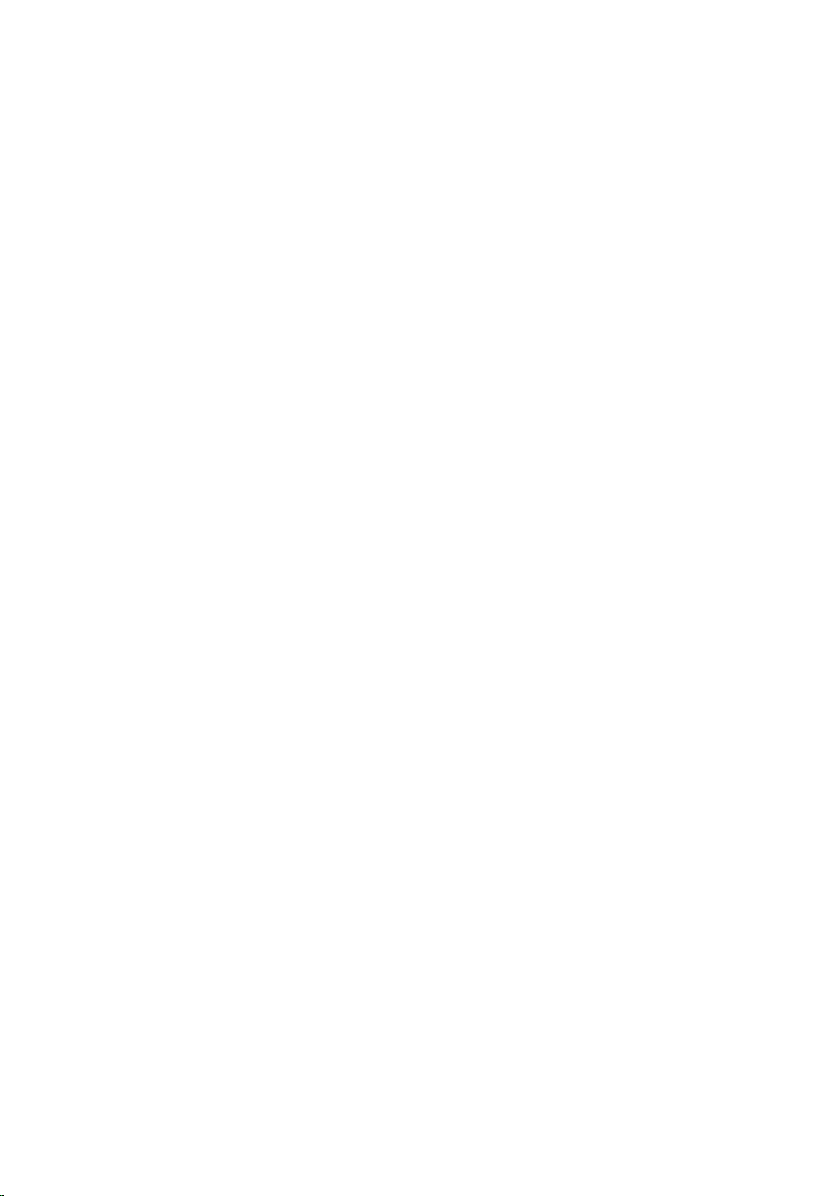
30
Page 31

Kort for trådløst fjernnettverk (WWAN)
Ta ut kortet for trådløst fjernnettverk (WWANkortet)
11
1. Følg prosedyren i
2. Ta ut
3. Ta av
4. Koble antennekablene fra WWAN-kortet.
5. Fjern skruen som holder WWAN-kortet festet.
batteriet.
tilgangspanelet.
Før du arbeider inne i datamaskinen
.
31
Page 32

6. Ta WWAN-kortet ut av datamaskinen.
Sette inn kortet for trådløst globalt nettverk (WWAN)
1. Skyv WWAN-kortet inn i sporet.
2. Stram til skruen som holder WWAN-kortet på plass.
3. Koble til antennen i henhold til fargekodene på WWAN-kortet.
4. Sette inn
5. Sett inn
6. Følg prosedyren i
32
tilgangspanelet
batteriet
.
.
Etter at du har arbeidet inne i datamaskinen
.
Page 33

Tastatur
Ta av tastaturet
12
1. Følg prosedyren i
2. Ta ut
3. Frigjør låsene som holder tastauret festet på datamaskinen.
4. Løft tastaturet opp og snu det.
batteriet
Før du arbeider inne i datamaskinen
.
.
33
Page 34

5. Løsne kabelklipsen på tastaturet.
6. Koble fra tastaturkabelen.
34
Page 35

7. Hvis datamaskinen din er levert med et bakgrunnsbelyst tastatur må du åpne
klipsen som hoder kabelen til dette festet.
8. Hvis datamaskinen din er levert med et bakgrunnsbelyst tastatur må du koble fra
kabelen til denne bakgrunnsbelysningen.
Sette på tastaturet
1. Koble tastaturets datakabel til baksiden på tastaturet.
2. Koble tastaturdatakabelen til hovedkortet.
3. Hvis datamaskinen ble levert med et bakgrunnsbelyst tastatur, må du koble til
kabelen til dette lyset.
4. Sett inn
5. Følg prosedyren i
batteriet
.
Etter at du har arbeidet inne i datamaskinen
.
35
Page 36

36
Page 37

Kort for trådløst lokalnettverk (WLAN)
Fjerne kortet for trådløst lokalnett (WLAN)
13
1. Følg prosedyren i
2. Ta ut
3. Ta av
4. Ta av
5. Ta av
6. Koble fra antennekablene som kan være koblet til WLAN-kortet.
7. Fjern skruen som holder WLAN-kortet festet.
batteriet.
tilgangspanelet.
tastaturet.
håndleddstøtten.
Før du arbeider inne i datamaskinen
.
37
Page 38

8. Ta WLAN-kortet ut fra datamaskinen.
Sette inn kortet for trådløst lokalnett (WLAN)
1. Skyv WLAN-kortet inn i sporet.
2. Stram til skruen som holder WLAN-kortet på plass.
3. Koble til antennen i samsvar med fargekoden på WLAN-kortet.
4. Sett på
5. Sett på plass
6. Sette inn
7. Sett inn
8. Følg prosedyren i
38
håndleddsstøtten
tastaturet
tilgangspanelet
batteriet
.
.
.
.
Etter at du har arbeidet inne i datamaskinen
.
Page 39

Håndleddstøtte
Ta av håndleddsstøtten
14
1. Følg prosedyren i
2. Ta ut
3. Ta av
4. Ta av
5. Fjern gummiputene som er i bunnen av datamaskinen.
6. Skru ut de to skruene som fester håndstøtten til datamaskinen.
batteriet.
tilgangspanelet.
tastaturet.
Før du arbeider inne i datamaskinen
.
39
Page 40

7. Frigjør kabelen til strømkortet fra klipsen som holder den fast.
8. Koble fra kabelen til strømkortet.
40
Page 41

9. Frigjør datakabelen til berøringsplaten fra klipsen.
10. Koble datakabelen fra berøringsplaten.
11. Frigjør kabelen til hurtigstartkortet fra klipsen som holder den fast.
41
Page 42

12. Koble kabelen fra hurtigstartkortet.
13. Frigjør datakabelen til fingeravtrykksleseren fra klipsen som holder den fast.
42
Page 43

14. Koble fra datakabelen til fingeravtrykkleseren.
15. Skru ut de to skruene som fester håndstøtten til datamaskinen.
16. Trykk innlangs kantene på håndstøtten.
43
Page 44

17. Løft håndstøtten opp fra datamaskinen og fjern den.
Sette på håndleddsstøtten
1. Sett håndleddstøtten ned på datamaskinen.
2. Trykk ned kantene for å sikre håndleddstøtten.
3. Stram til festeskruene som holder håndleddstøtten til datamaskinen.
4. Koble berøringsplaten, fingeravtrykkleseren og hurtigstartkortet til
hhåndleddstøtten.
5. Stram til skruene på undersiden av systemet som holder håndleddsstøtten på plass.
6. Sett tilbake gummiknottene i bunnen av datamaskinen
7. Sett på plass
8. Sette inn
9. Sett inn
tastaturet
tilgangspanelet
batteriet
.
.
.
44
Page 45

10. Følg prosedyren i
Etter at du har arbeidet inne i datamaskinen
.
45
Page 46

46
Page 47

Fingeravtrykkleser
Fjerne fingeravtrykksleseren
15
1. Følg prosedyren i
2. Ta ut
3. Ta av
4. Ta av
5. Ta av
6. Frigjør kabelen til fingeravtrykksleseren fra limet som holder den festet til
7. Fjern skruene som holder braketten med fingeravtrykksleseren festet.
batteriet.
tilgangspanelet.
tastaturet.
håndleddstøtten.
håndleddstøtten.
Før du arbeider inne i datamaskinen
.
47
Page 48

8. Løft braketten med fingeravtrykksleseren opp i en vinkel, og fjernd en.
9. Frigjør kabelen til fingeravtrykksleseren fra limet som holder den festet til
håndleddstøtten.
48
Page 49

10. Løft opp kortet med fingeravtrykksleseren og fjern det.
Sette inn fingeravtrykksleseren
1. Fest kabelen til fingeravtrykksleseren til håndleddstøtten.
2. Stram til skruen som hoder fingeravtrykksleseren festet.
3. Sett på
4. Sett på plass
5. Sette inn
6. Sett inn
7. Følg prosedyren i
håndleddsstøtten
tastaturet
tilgangspanelet
batteriet
.
.
.
.
Etter at du har arbeidet inne i datamaskinen
.
49
Page 50

50
Page 51

Holdbryter
Fjerne holdbryteren
16
1. Følg prosedyren i
2. Ta ut
3. Ta av
4. Ta av
5. Ta av
6. Løft holdbryteren opp og fjern den.
batteriet.
tilgangspanelet.
tastaturet.
håndleddstøtten.
Før du arbeider inne i datamaskinen
Sette inn holdbryteren
1. Sett inn holdbryteren.
2. Sett på
3. Sett på plass
4. Sette inn
5. Sett inn
6. Følg prosedyren i
håndleddsstøtten
tastaturet
tilgangspanelet
batteriet
.
.
Etter at du har arbeidet inne i datamaskinen
.
.
.
.
51
Page 52

52
Page 53

Høyttaler
Ta av høyttalerne
17
1. Følg prosedyren i
2. Ta ut
3. Ta ut
4. Ta ut
5. Ta av
6. Ta ut
7. Ta ut den
8. Ta ut
9. Ta ut
10. Ta av
11. Ta av
12. Ta ut
13. Ta ut
14. Ta ut hovedkortet på
15. Ta av
16. Ta ut
batteriet
minnekortet
ExpressCard
tilgangspanelet
minnemodulen
harddisken
WWAN-kortet
tastaturet
håndleddstøtten
WLAN-kortet
holdebryteren
skjermenheten
hovedkortet
Før du arbeider inne i datamaskinen
.
.
-kortet.
optiske stasjonen
.
.
.
.
.
.
.
.
.
.
ExpressCard
.
.
.
17. Frigjør høyttalerne fra de fire festepunktene.
53
Page 54

18. Løft opp den høyre høyttaleren.
19. Frigjør høyttalerkablene fra føringskanalen.
54
Page 55

20. Løft opp den venstre høyttaleren og ta den vekk.
Sette på høyttalerne
1. Sett på venstre høyttaler.
2. Før høyttalerkablene gjennom føringskanalen.
3. Sett på høyre høyttaler.
4. Sett på plass skruene som fester høyre og venstre høyttaler.
5. Sett inn
6. Sett på
7. Sett inn
8. Sett inn
9. Sett inn
10. Sett på
11. Sett på
12. Sett inn
13. Sett inn
14. Sett inn den
15. Sett inn
16. Sett på
17. Sett inn
18. Sett inn
19. Sett inn
20. Følg fremgangsmåten i
hovedkortet
skjermenheten
.
.
hovedkortet på ExpressCard
holdebryteren
WLAN-kortet
håndleddstøtten
tastaturet
WWAN-kortet
harddisken
optiske stasjonen
minnemodulen
tilgangspanelet
ExpressCard
minnekortet
batteriet
.
.
.
.
.
.
.
.
.
-kortet.
.
.
Etter at du har arbeidet inne i datamaskinen
.
.
55
Page 56

56
Page 57

Strømknappkort
Ta ut strømknappkortet
18
1. Følg prosedyren i
2. Ta ut
3. Ta av
4. Ta av
5. Ta av
6. Frigjør kabelen til strømknappkortet fra klebestoffet som fester den til
7. Fjern skruen som holder strømknappkortet festet.
batteriet.
tilgangspanelet.
tastaturet.
håndleddstøtten.
håndleddstøtten.
Før du arbeider inne i datamaskinen
.
57
Page 58

8. Tving låsene opp slik at strømknappkortet løsnes, og løft det deretter opp og bort.
Sette inn strømknappkortet
1. Sett inn strømknappkortet.
2. Fest låsen til strømknappkortet.
3. Skru inn skruen som fester strømknappkortet.
4. Sett på
5. Sett på plass
6. Sette inn
7. Sett inn
8. Følg prosedyren i
58
håndleddsstøtten
tastaturet
tilgangspanelet
batteriet
.
.
.
.
Etter at du har arbeidet inne i datamaskinen
.
Page 59

Hurtigstartknappkort
Fjerne hurtigstartkortet
19
1. Følg prosedyren i
2. Ta ut
3. Ta av
4. Ta av
5. Ta av
6. Frigjør kabelen til hurtigstartkortet fra klebestoffet som fester den til
7. Fjern skruen som holder hurtigstartkortet festet.
batteriet.
tilgangspanelet.
tastaturet.
håndleddstøtten.
håndleddstøtten.
Før du arbeider inne i datamaskinen
.
59
Page 60

8. Løft hurtigstartkortet opp og fjern det.
Sette inn hurtigstartkortet
1. Sett inn hurtigstartkortet.
2. Sett tilbake skruen som holder hurtigstartskortet festet.
3. Sett på
4. Sett på plass
5. Sette inn
6. Sett inn
7. Følg prosedyren i
60
håndleddsstøtten
tastaturet
tilgangspanelet
batteriet
.
.
.
.
Etter at du har arbeidet inne i datamaskinen
.
Page 61

Klokkebatteri
Ta ut klokkebatteriet
20
1. Følg prosedyren i
2. Ta ut
3. Ta av
4. Ta av
5. Ta av
6. Trykk på klokkebatteriet for å frigjøre det fra hovedkortet.
batteriet.
tilgangspanelet.
tastaturet.
håndleddstøtten.
Før du arbeider inne i datamaskinen
.
Sette inn klokkebatteriet
1. Sett klikkebatteriet ned/inn i sporet.
2. Trykk det ned slik at det låses på plass med et klikk.
3. Sett på
4. Sett på plass
5. Sette inn
6. Sett inn
håndleddsstøtten
tastaturet
tilgangspanelet
batteriet
.
.
.
.
61
Page 62

7. Følg prosedyren i
Etter at du har arbeidet inne i datamaskinen
.
62
Page 63

Varmeavleder
Ta ut varmeavlederen
21
1. Følg prosedyren i
2. Ta ut
3. Ta ut
4. Ta ut
5. Ta av
6. Ta ut
7. Ta ut den
8. Ta ut
9. Ta ut
10. Ta av
11. Ta av
12. Ta ut
13. Ta ut
14. Ta ut hovedkortet på
15. Ta av
16. Ta ut
batteriet
minnekortet
ExpressCard
tilgangspanelet
minnemodulen
harddisken
WWAN-kortet
tastaturet
håndleddstøtten
WLAN-kortet
holdebryteren
skjermenheten
hovedkortet
Før du arbeider inne i datamaskinen
.
.
-kortet.
optiske stasjonen
.
.
.
.
.
.
.
.
.
.
ExpressCard
.
.
.
17. Løsne de fire skruene (for diskret grafikk) eller tre skruene (for integrert grafikk) som
fester varmeavlederen til hovedkortet.
63
Page 64

18. Løft opp varmeavlederen og ta den vekk fra hovedkortet.
64
Page 65

Sette inn varmeavlederen
1. Plasser varmeavlederen i sporet på hovedkortet.
2. Trekk til skruene som fester varmeavlederen til hovedkortet.
3. Sett inn
4. Sett på
5. Sett inn
6. Sett inn
7. Sett inn
8. Sett på
9. Sett på
10. Sett inn
11. Sett inn
12. Sett inn den
13. Sett inn
14. Sett på
15. Sett inn
16. Sett inn
17. Sett inn
18. Følg fremgangsmåten i
hovedkortet
skjermenheten
.
.
hovedkortet på ExpressCard
holdebryteren
WLAN-kortet
håndleddstøtten
tastaturet
WWAN-kortet
harddisken
optiske stasjonen
minnemodulen
tilgangspanelet
ExpressCard
minnekortet
batteriet
.
.
.
.
.
.
.
.
.
-kortet.
.
.
Etter at du har arbeidet inne i datamaskinen
.
.
65
Page 66

66
Page 67

Prosessor
Ta ut prosessoren
22
1. Følg prosedyren i
2. Ta ut
3. Ta ut
4. Ta ut
5. Ta av
6. Ta ut
7. Ta ut den
8. Ta ut
9. Ta ut
10. Ta av
11. Ta av
12. Ta ut
13. Ta ut
14. Ta ut hovedkortet på
15. Ta av
16. Ta ut
batteriet
minnekortet
ExpressCard
tilgangspanelet
minnemodulen
harddisken
WWAN-kortet
tastaturet
håndleddstøtten
WLAN-kortet
holdebryteren
skjermenheten
hovedkortet
Før du arbeider inne i datamaskinen
.
.
-kortet.
optiske stasjonen
.
.
.
.
.
.
.
.
.
.
ExpressCard
.
.
.
17. Vri kamskruen på prosessoren mot klokken.
67
Page 68

18. Løft opp prosessoren og ta den ut.
68
Page 69

Sette inn prosessoren
1. Sett prosessoren ned i prosessorsokkelen. Kontroller at prosessoren sitter godt på
plass.
2. Trekk til kamskruen med klokken.
3. Sett inn
4. Sett på
5. Sett inn
6. Sett inn
7. Sett inn
8. Sett på
9. Sett på
10. Sett inn
11. Sett inn
12. Sett inn den
13. Sett inn
14. Sett på
15. Sett inn
16. Sett inn
17. Sett inn
18. Følg fremgangsmåten i
hovedkortet
skjermenheten
.
.
hovedkortet på ExpressCard
holdebryteren
WLAN-kortet
håndleddstøtten
tastaturet
WWAN-kortet
harddisken
optiske stasjonen
minnemodulen
tilgangspanelet
ExpressCard
minnekortet
batteriet
.
.
.
.
.
.
.
.
.
-kortet.
.
.
Etter at du har arbeidet inne i datamaskinen
.
.
69
Page 70

70
Page 71

Skjermenhet
Ta av skjermenheten
23
1. Følg prosedyren i
2. Ta ut
3. Ta av
4. Ta ut
5. Ta av
6. Ta av
7. Ta ut
8. Løsne det midterste dekslet.
9. Trekk eventuelle WWAN-antenner ut fra føringshullet.
batteriet.
tilgangspanelet.
WWAN-kortet
tastaturet.
håndleddstøtten.
WLAN-kortet
Før du arbeider inne i datamaskinen
.
.
.
71
Page 72

10. Koble datakabelen til skjermen fra hovedkortet.
11. Hvis datamaskinen din ble levert med en styringsplate, må du koble fra kabelen til
denne.
72
Page 73

12. Fjern skruene som fester skjermenheten til datamaskinen.
13. Løft skjermenheten opp fra datamaskinen og fjern den.
73
Page 74

Sette på skjermenheten
1. Fest skjermenheten til sokkelen på datamaskinen.
2. Trekk til skruene som fester skjermenheten.
3. Koble kabelen til styringsplaten (hvis den er tilstede) til hovedkortet.
4. Koble skjermens datakabel til hovedkortet.
5. Fest antennekablene til føringskanalene.
6. Koble antennekablene til de installerte trådløse løsningene.
7. Sett tilbake det midtre dekslet.
8. Sett inn
9. Sett på
10. Sett på plass
11. Sett inn
12. Sette inn
13. Sett inn
14. Følg prosedyren i
WLAN-kortet
.
håndleddsstøtten
tastaturet
WWAN-kortet
.
.
tilgangspanelet
batteriet
.
Etter at du har arbeidet inne i datamaskinen
.
.
.
74
Page 75

Skjermramme
Ta av skjermrammen
24
1. Følg prosedyren i
2. Ta ut
3. Ta av
4. Ta ut
5. Ta av
6. Ta av
7. Ta ut
8. Ta av
9. Tving rammen bort fra skjermenheten.
batteriet.
tilgangspanelet.
WWAN-kortet
tastaturet.
håndleddstøtten.
WLAN-kortet
skjermenheten.
Før du arbeider inne i datamaskinen
.
.
.
10. Løft skjermrammen opp og fjern den.
75
Page 76

Sette på skjermrammen
1. Sett skjermenrammen på datamaskinen.
2. Begynn fra bunnkanten, trykk skjermrammen ned for å koble til flikene.
3. Sett på
4. Sett inn
5. Sett på
6. Sett på plass
7. Sett inn
8. Sette inn
9. Sett inn
10. Følg prosedyren i
skjermenheten
WLAN-kortet
.
.
håndleddsstøtten
tastaturet
WWAN-kortet
.
.
tilgangspanelet
batteriet
.
Etter at du har arbeidet inne i datamaskinen
.
.
.
76
Page 77

Kamera
Fjerne kameraet
25
1. Følg prosedyren i
2. Ta ut
3. Ta av
4. Ta ut
5. Ta av
6. Ta av
7. Ta ut
8. Ta av
9. Ta av
10. Koble fra kameraets datakabel.
batteriet.
tilgangspanelet.
WWAN-kortet
tastaturet.
håndleddstøtten.
WLAN-kortet
skjermenheten.
skjermrammen.
Før du arbeider inne i datamaskinen
.
.
.
11. Trekk av tapen som holder kameraet festet.
77
Page 78

12. Vri løs låsen, løft opp skjermen og fjern den.
Sette på kameraet
1. Sett kameraet på sporet i skjermpanelet.
2. Bruk tapen til å feste kameraet.
3. Monter
4. Sett på
5. Sett inn
6. Sett på
7. Sett på plass
8. Sett inn
9. Sette inn
10. Sett inn
skjermrammen
skjermenheten
WLAN-kortet
.
.
.
håndleddsstøtten
tastaturet
WWAN-kortet
.
.
tilgangspanelet
batteriet
.
.
.
78
Page 79

11. Følg prosedyren i
Etter at du har arbeidet inne i datamaskinen
.
79
Page 80

80
Page 81

26
Skjermbraketter og hengsler
Fjerne skjermbrakettene, hengslene og panelet
1. Følg prosedyren i
2. Ta ut
3. Fjern
4. Ta av
5. Ta ut
6. Ta ut
7. Ta av
8. Ta ut
9. Ta av
10. Ta av
11. Ta av
12. Fjern
13. Frigjør antennekablene fra den høyre hengslen.
batteriet.
minnekortet
tilgangspanelet.
WLAN-kortet
harddisken.
tastaturet.
WWAN-kortet
håndleddstøtten.
skjermenheten.
skjermrammen.
skjermkameraet
Før du arbeider inne i datamaskinen
.
.
.
.
.
14. Fjern skruene som fester brakettene og hengslene til skjermenheten.
81
Page 82

15. Løft skjermpanelet med hengsler og braketter opp.
16. Frigjør kablene fra venstre hengsel.
82
Page 83

17. Trekk løs tapen som fester skjermkabelen til skjermpanelet.
18. Koble skjermkabelen fra skjermkortet.
19. Trekk løs skjermkabelen og fjern den.
83
Page 84

20. Fjern skruene som fester brakettene og hengslene til skjermpanelet.
Sette på skjermbrakettene, hengslene og panelet
1. Stram til skruene som fester brakettene og hengslene til skjermpanelet.
2. Fest skjermkabelen til baksiden av skjermpanelet.
3. Før kablene gjennom venstre hengsel.
4. Stram til skruene som fester brakettene og hengslene til skjermenheten.
5. Fest antennekabelen på høyre hengsel.
6. Sette inn
7. Monter
8. Sett på
9. Sett på
10. Sett inn
skjermkameraet
skjermrammen
skjermenheten
.
.
håndleddsstøtten
WWAN-kortet
.
.
.
84
Page 85

11. Sett på plass
12. Sett inn
13. Sett inn
14. Sette inn
15. Sett inn
16. Sett inn
17. Følg prosedyren i
tastaturet
harddisken
WLAN-kortet
tilgangspanelet
minnekortet
batteriet
.
.
.
.
.
.
Etter at du har arbeidet inne i datamaskinen
.
85
Page 86

86
Page 87

Hovedkort
Ta ut hovedkortet
27
1. Følg prosedyren i
2. Ta ut
3. Ta ut
4. Ta ut
5. Ta av
6. Ta ut
7. Ta ut den
8. Ta ut
9. Ta ut
10. Ta av
11. Ta av
12. Ta ut
13. Ta ut
14. Ta ut hovedkortet på
15. Ta av
16. Koble fra høyttalerkabelen.
batteriet
minnekortet
ExpressCard
tilgangspanelet
minnemodulen
harddisken
WWAN-kortet
tastaturet
håndleddstøtten
WLAN-kortet
holdebryteren
skjermenheten
Før du arbeider inne i datamaskinen
.
.
-kortet.
.
.
optiske stasjonen
.
.
.
.
.
.
ExpressCard
.
.
.
.
87
Page 88

17. Fjern skruene som fester hovedkortet til kabinettet.
18. Løft hovedkortet skrått opp og ta det ut.
88
Page 89

Sette inn hovedkortet
1. Tilpass hovedkortet til portforbindelsene på baksiden av kabinettet, og sett
hovedkortet ned i kabinettet.
2. Trekk til skruene som holder hovedkortet på plass.
3. Koble til høyttalerkabelen.
4. Sett på
5. Sett inn
6. Sett inn
7. Sett inn
8. Sett på
9. Sett på
10. Sett inn
11. Sett inn
12. Sett inn den
13. Sett inn
14. Sett på
15. Sett inn
16. Følg fremgangsmåten i
skjermenheten
.
hovedkortet på ExpressCard
holdebryteren
WLAN-kortet
håndleddstøtten
tastaturet
WWAN-kortet
harddisken
optiske stasjonen
minnemodulen
tilgangspanelet
batteriet
.
.
.
.
.
.
.
.
.
.
Etter at du har arbeidet inne i datamaskinen
.
.
89
Page 90

90
Page 91

28
Venstre I/U-kort
Ta ut venstre og høyre inn- og utgangskort (I/Ukort)
1. Følg prosedyren i
2. Ta ut
3. Ta ut
4. Ta ut
5. Ta av
6. Ta ut
7. Ta ut den
8. Ta ut
9. Ta ut
10. Ta av
11. Ta av
12. Ta ut
13. Ta ut
14. Ta ut hovedkortet på
15. Ta av
16. Ta ut
batteriet
minnekortet
ExpressCard
tilgangspanelet
minnemodulen
harddisken
WWAN-kortet
tastaturet
håndleddstøtten
WLAN-kortet
holdebryteren
skjermenheten
hovedkortet
Før du arbeider inne i datamaskinen
.
.
-kortet.
optiske stasjonen
.
.
.
.
.
.
.
.
.
.
ExpressCard
.
.
.
17. Løft det venstre I/U-kortet skrått opp og ta det ut.
91
Page 92

18. Fjern skruen som fester det høyre I/U-kortet.
19. Løft opp I/U-kortet og ta det ut.
92
Page 93

Sette inn venstre og høyre inn- og utgangskort (I/ U-kort)
1. Sett inn venstre og høyre I/U-kort.
2. Sett inn
3. Sett på
4. Sett inn
5. Sett inn
6. Sett inn
7. Sett på
8. Sett på
9. Sett inn
10. Sett inn
11. Sett inn den
12. Sett inn
13. Sett på
14. Sett inn
15. Sett inn
16. Sett inn
17. Følg fremgangsmåten i
hovedkortet
skjermenheten
.
.
hovedkortet på ExpressCard
holdebryteren
WLAN-kortet
håndleddstøtten
tastaturet
WWAN-kortet
harddisken
optiske stasjonen
minnemodulen
tilgangspanelet
ExpressCard
minnekortet
batteriet
.
.
.
.
.
.
.
.
.
-kortet.
.
.
Etter at du har arbeidet inne i datamaskinen
.
.
93
Page 94

94
Page 95

29
Systemoppsett
Oversikt over Systemoppsett
I Systemoppsett kan du:
• endre systemkonfigurasjonen etter å ha lagt til, endret eller fjernet maskinvare i
datamaskinen.
• velge eller endre brukertilgjengelige alternativer, for eksempel brukerpassordet.
• se hvor mye minne som er tilgjengelig, eller angi hvilken type harddisk som er
montert.
Før du bruker Systemoppsett anbefaler vi at du skriver ned informasjonen på
systemoppsettskjermen for å komme tilbake til dem senere.
FORSIKTIG: Du bør ikke endre innstillingene for dette programmet med mindre du er
en virkelig erfaren databruker. Enkelte endringer kan føre til at datamaskinen ikke
fungerer slik den skal.
Åpne Systemoppsett
1. Slå på datamaskinen (eller start den på nytt).
2. Når den blå DELL-logoen vises, venter du til F2-ledeteksten kommer opp.
3. Når F2-ledeteksten kommer opp, trykker du umiddelbart på <F2>.
MERK: F2-ledeteksten angir at tastaturet er initialisert. Denne ledeteksten kan vises
svært raskt, så du må se etter den og deretter trykke på <F2>. Hvis du trykker på
<F2> før ledeteksten kommer, går tastetrykket tapt.
4. Hvis du venter for lenge slik at logoen for operativsystemet vises, må du vente til du
ser skrivebordet i Microsoft Windows. Slå deretter av datamaskinen og prøv på
nytt.
95
Page 96

Skjermbilder i Systemoppsett
Menu (Meny) — Vises øverst på skjermbildet i Systemoppsett. Dette feltet gir deg en
meny for å åpne alternativene i Systemoppsett. Bruk < Pil venstre > og < Pil høyre > til å
navigere. Når et menyalternativ er uthevet, vil Options List (Alternativliste) vise
alternativene som definerer maskinvaren som er installert på datamaskinen din.
Options List (Alternativliste)
— Vises på venstre side av
skjermbildet i
Systemoppsett. Feltet viser
funksjoner som definerer
konfigurasjonen av
datamaskinen din, inkludert
installert maskinvare,
strømsparing og
sikkerhetsfunksjoner. Bla
opp og ned i listen ved hjelp
av opp- og ned-piltastene.
Når et alternativ er uthevet,
vil feltet Options Field
(Alternativfelt) vise de
gjeldende og tilgjengelige
innstillingene for
alternativet.
Key Functions (Tastefunksjoner) — Vises under alternativfeltet og viser tastene og
funksjonene de har i det aktive systemoppsettfeltet.
Bruk følgende taster til å navigere i systemoppsettskjermene:
Tastetrykk Handling
Options Field (Alternativfelt)
— Vises på høyre side av
alternativlisten og
inneholder informasjon om
hvert av alternativene i
alternativlisten. I dette
feltet kan du se informasjon
om datamaskinen og gjøre
endringer i innstillingene.
Trykk < Enter> for å endre
de gjeldende innstillingene.
Trykk <ESC> for å gå tilbake
til alternativlisten.
MERK: Ikke alle
innstillingene i
alternativfeltet kan
endres.
Help (Hjelp) – Vises på
høyre side i
systemoppsettvinduet og
inneholder
hjelpeinformasjon om
alternativet som er valgt i
alternativlisten.
< F2 > Viser informasjon om et valgt element i
Systemoppsett.
< Esc > Lukker gjeldende visning eller endrer
gjeldende visning til siden Exit (Avslutt) i
Systemoppsett.
< Pil opp > eller < Pil ned > Velger et element for visning.
< Pil venstre > eller < Pil høyre > Velger en meny for visning.
96
Page 97

Tastetrykk Handling
– eller + Endrer eksisterende verdi for et element.
< Enter > Velger undermenyen eller utfører en
kommando.
< F9 > Last inn standardinnstillinger.
< F10 > Lagre gjeldende konfigurasjon og avslutt
Systemoppsett.
Alternativer i Systemoppsett
Main (Hovedfunksjoner)
System Information (Systeminformasjon)
System Date (Systemdato) Lar deg stille inn datoen på datamaskinens
System Time (Systemklokkeslett) Lar deg stille inn klokkeslettet på
BIOS Version (BIOS-versjon) Viser BIOS-revisjonen.
Product Name (Produktnavn) Viser produktnavnet og modellnummeret.
Service Tag (Servicekode) Viser datamaskinens servicekode.
Asset Tag (Utstyrskode) Viser datamaskinens utstyrskode (dersom
Processor Information (Prosessorinformasjon)
CPU Type (Prosessortype) Viser prosessortypen.
CPU Speed (Prosessorhastighet) Viser prosessorhastigheten.
CPU ID (Prosessor-ID) Viser prosessorens ID-kode.
L1 Cache Size (Størrelse på L1-
hurtigbuffer)
L2 Cache Size (Størrelse på L2-
hurtigbuffer)
L3 Cache Size (Størrelse på L3-
hurtigbuffer)
Memory Information (Minneinformasjon)
Viser datamaskinens modellnummer.
interne kalender.
datamaskinens interne klokke.
dette er tilgjengelig).
Viser størrelsen på prosessorens L1hurtigbuffer.
Viser størrelsen på prosessorens L2hurtigbuffer.
Viser størrelsen på prosessorens L3hurtigbuffer.
97
Page 98

Extended Memory (Utvidet minne) Viser hvor mye minne som er installert på
datamaskinen.
System Memory (Systemminne) Viser hvor mye minne som er innebygd i
datamaskinen.
Memory Speed (Minnehastighet) Viser minnehastigheten.
Device Information (Enhetsinformasjon)
Fixed HDD (Fast harddisk) Viser modellnummeret og kapasiteten til
harddisken.
SATA ODD (Optisk SATA-stasjon) Viser modellnummeret og kapasiteten til
den optiske stasjonen.
eSATA Device (eSATA-enhet) Viser informasjon om eSATA-enheten som
er montert.
AC Adapter Type (Strømadaptertype) Viser typen vekselstrømadapter.
Advanced (Avansert)
Intel SpeedStep
Virtualization
(Virtualisering)
Integrated NIC (Integrert
nettverkskort)
USB Emulation (USBemulering)
USB Powershare (USBbasert strømdeling)
USB Wake Support (Støtte
for oppvåkning via USB)
Aktiverer eller deaktiverer
funksjonen Intel
SpeedStep.
Aktiverer eller deaktiverer
Intels
virtualiseringsfunksjon.
Aktiverer eller deaktiverer
strømtilførselen til det
innebygde nettverkskortet.
Aktiverer eller deaktiverer
USB-emuleringsfunksjonen.
Lar datamaskinen bruke
den lagrede
systembatteristrømmen til å
lade eksterne enheter
gjennom USB PowerShareporten, selv når
datamaskinen er slått av.
Gir USB-enheter
muligheten til å vekke
datamaskinen fra
Standard: Aktivert
Standard: Aktivert
Standard: Aktivert
Standard: Aktivert
Standard: Aktivert
Standard: Deaktivert
98
Page 99

SATA Operation (SATAfunksjon)
Adapter Warnings
(Adapteradvarsler)
Function Key Behavior
(Funksjonstastfunksjon)
Charger Behavior
(Laderfunksjon)
Miscellaneous Devices
(Diverse enheter)
Security (Sikkerhet)
ventemodus. Denne
funksjonen er bare aktivert
når en strømadapter er
koblet til.
Endre SATAkontrollermodus til enten
ATA eller AHCI.
Aktiverer eller deaktiverer
adapteradvarsler.
Angir funksjonen til
funksjonstasten <Fn> .
Angir om datamaskinens
batteri skal lades når den er
koblet til en
vekselstrømkilde.
Disse feltene lar deg
aktivere eller deaktivere
ulike innebygde enheter.
Standard: AHCI
Standard: Aktivert
Standard: Function key first
(Funksjonstast først)
Standard: Aktivert
Set Service Tag (Angi servicekode)
Set Supervisor Password (Angi
administratorpassord)
Set HDD Password (Angi harddiskpassord) Lar deg angi et passord for datamaskinens
Password Bypass (Forbigå passord) Lar deg forbigå systempassordet og
Computrace Aktiverer eller deaktiverer Computrace-
Dette feltet viser systemets servicekode.
Hvis servicekoden ikke allerede er lagt inn,
kan du bruke dette feltet til å skrive den
inn.
Lar deg endre eller slette
administratorpassordet.
interne harddisk (HDD).
passordet for den interne harddisken når
systemet startes på nytt eller starter fra
dvalemodus.
funksjonen på datamaskinen.
99
Page 100

Boot (Oppstart)
Boot Priority Order (Oppstartsprioritet) Angir rekkefølgen på de ulike enhetene
som datamaskinen skal forsøke å starte
gjennom ved oppstart.
Hard Disk Drives (Harddisker) Angir hvilken harddisk datamaskinen kan
starte gjennom.
USB Storage Device (USB-lagringsenhet) Angir hvilken USB-lagringsenhet
datamaskinen kan starte gjennom.
CD/DVD ROM Drives (CD/DVD ROM-
stasjoner)
eSATA Angir hvilken eSATA-enhet datamaskinen
Network (Nettverk) Angir hvilken nettverksenhet
Angir hvilken CD/DVD datamaskinen kan
starte gjennom.
kan starte gjennom.
datamaskinen kan starte gjennom.
Exit (Avslutt)
Denne delen lar deg lagre, forkaste og laste inn standardinnstillinger før du avslutter
Systemoppsett.
100
